Page 1

BG6459
Ръководство на
потребителя на Notebook PC
Февруари
2011
Page 2
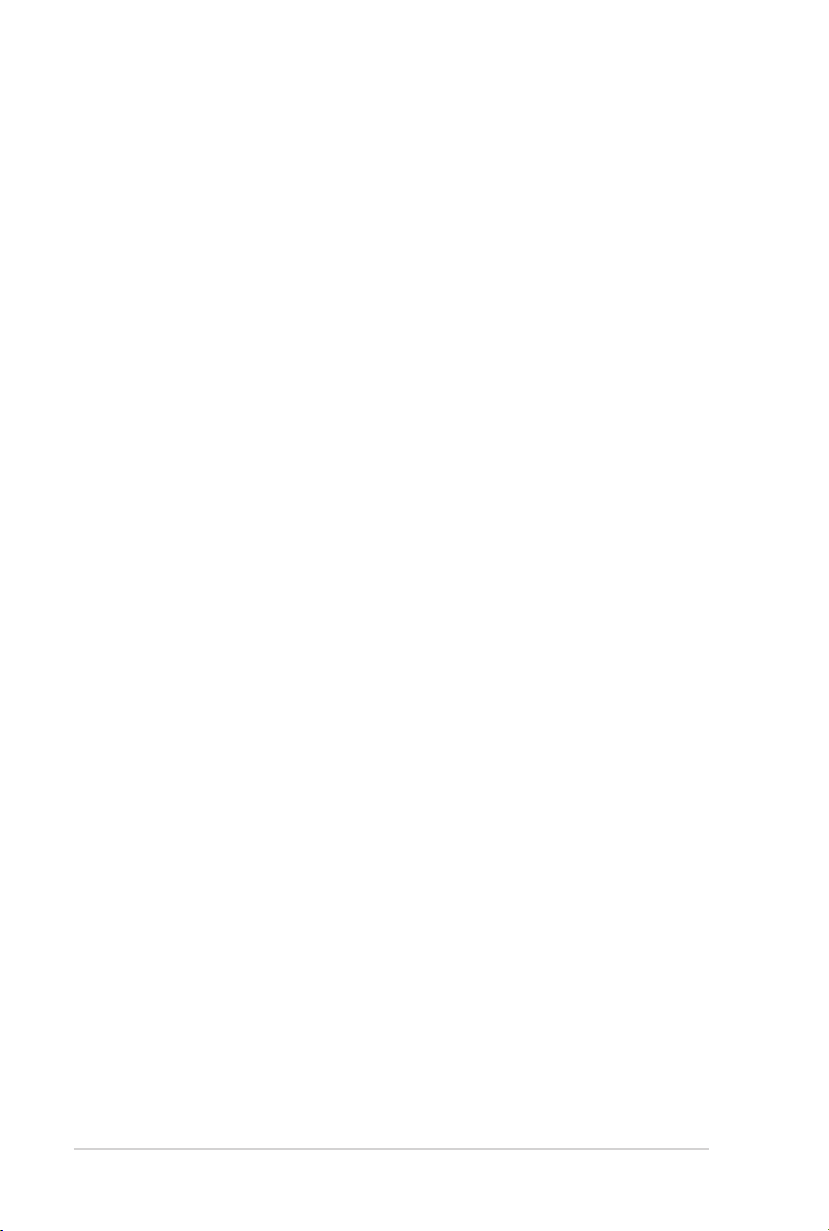
2
Ръководство на потребителя на Notebook PC
Съдържание
Глава 1: Представяне на Notebook PC
Относно това ръководство на потребителя ........................................ 6
Бележки по ръководството ......................................................................... 6
Предпазни мерки ............................................................................................. 7
Подготовка за работа на Notebook PC ..................................................11
Глава 2: Запознаване с частите
Лицева страна ..................................................................................................14
Долна страна ....................................................................................................18
Дясна страна.....................................................................................................22
Лява страна .......................................................................................................24
Лява страна .......................................................................................................26
Задна страна ..................................................................................................... 28
Изглед отпред ..................................................................................................29
Глава 3: Начало
Захранване ........................................................................................................32
Използване на променлив ток ...............................................................32
Използване на батерията ..........................................................................34
Грижа за батерията ......................................................................................35
ВКЛЮЧВАНЕ на Notebook PC ...................................................................36
Тестване на системата (POST) ..................................................................36
Проверяване на нивото на батерията ................................................38
Зареждане на батерийния модул ..........................................................39
Опции за захранването ..............................................................................40
Режими за управление на захранването ...........................................42
Sleep (Сън) и Hibernate (Хибриден режим на сън) ........................42
Управление на температурата................................................................43
Специални функции на клавиатурата ...................................................44
Цветни бързи бутони ..................................................................................44
Клавиши на Microsoft Windows ..............................................................46
Разширена клавиатура (на определени модели) ..........................46
Мултимедийни клавиши за управление
(на определени модели) ........................................................48
Бутони и индикатори на статуса .............................................................49
Бутони ..................................................................................................................49
Page 3
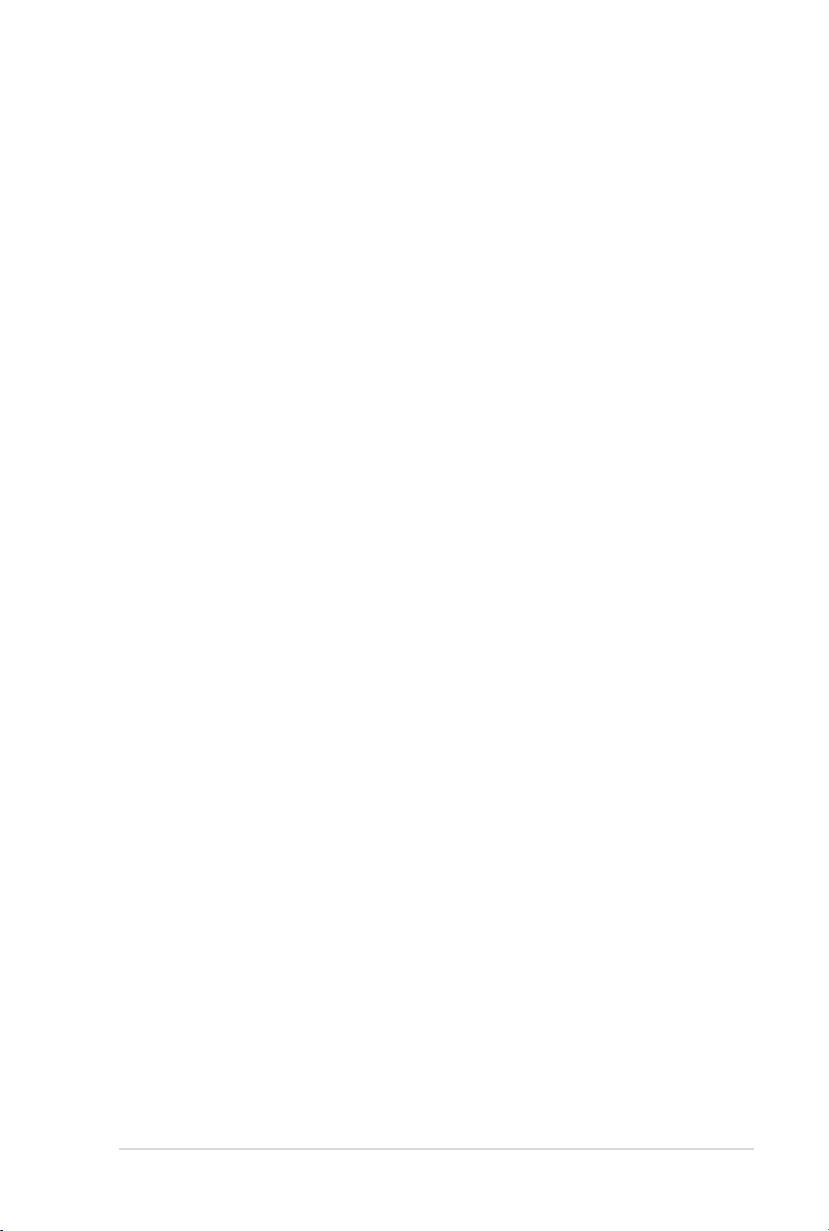
Ръководство на потребителя на Notebook PC
3
Индикатори на състоянието ....................................................................50
Глава 4: Използване на Notebook PC
Посочващо устройство ................................................................................54
Използване на тъчпада ..............................................................................55
Илюстрации за използване на тъчпада..............................................56
Грижа за тъчпада ..........................................................................................59
Автоматично деактивиране на тъчпада (Synaptics) ......................59
Устройства за съхранение на информацията ................................... 61
Четец на Flash памет ....................................................................................61
Твърд диск........................................................................................................62
Памет (RAM) .....................................................................................................64
Свързване ..........................................................................................................65
Мрежова връзка ...........................................................................................65
Wireless LAN връзка (на определени модели) .................................67
Безжична мрежова връзка в Windows ...............................................69
Bluetooth безжична връзка (на определени модели) .................71
Приложение
Допълнителни аксесоари .........................................................................п-2
Допълнителни връзки .............................................................................. п-2
Операционна система и софтуер .........................................................п-3
Настройки на системния BIOS ..............................................................п-4
Често срещани проблеми и решения ............................................... п-7
Възстановяване на Вашия Notebook ................................................п-13
Използване на дяла за възстановяване .......................................п-13
Използване на DVD диска за възстановяване на системата
(при определени модели) ..................................................п-14
Информация за DVD-ROM устройството .........................................п-16
Информация за Blu-ray ROM устройство .........................................п-18
Съвместимост на вътрешния модем .................................................п-19
Декларации за съвместимост и безопасност ...............................п-23
Изявление на Федералната Комисия по Комуникациите (ФКК) п-23
Предупреждение на ФКК относно радиочестотно облъчване п-24
Декларация за съответствие(Директива 1999/5/EC за радио
и телекомуникационно терминално оборудване) .п-24
CE маркировка ...........................................................................................п-25
Page 4
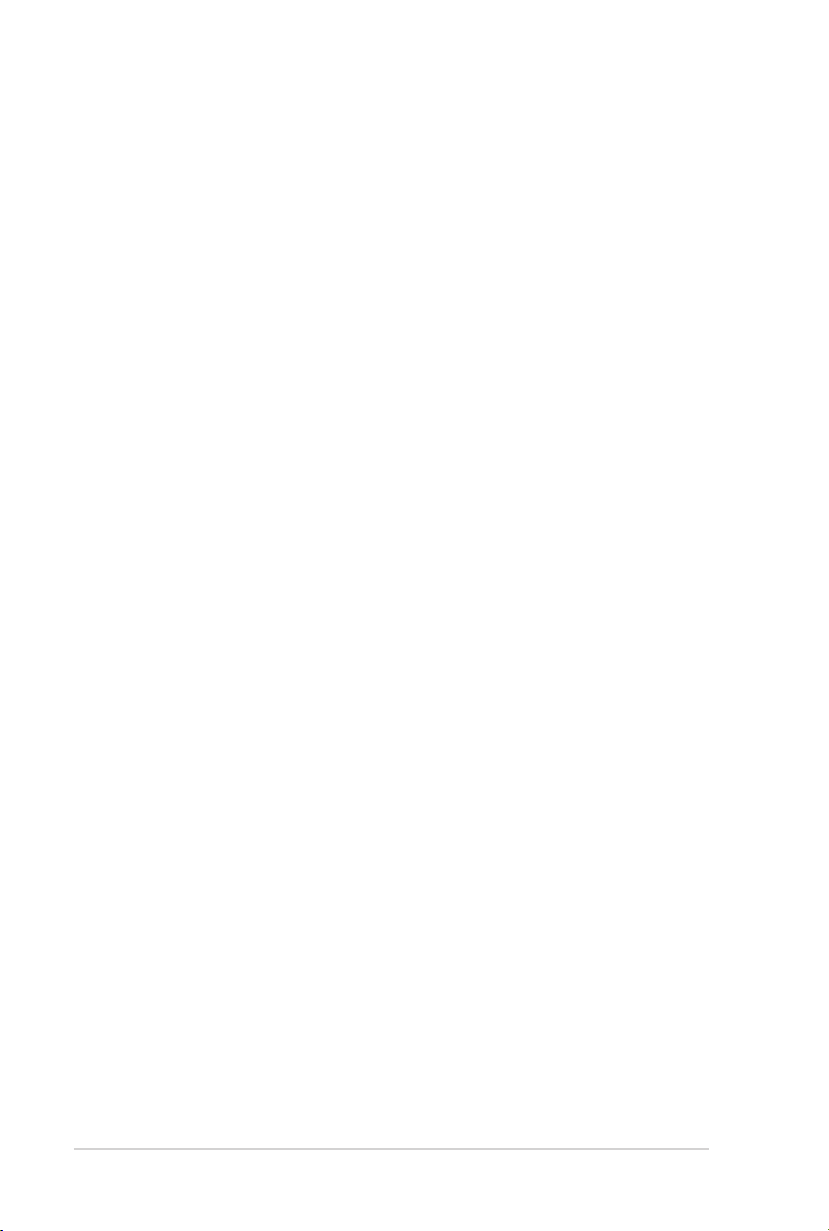
Предупреждение на IC относно
радиочестотно облъчване за Канада ...........................п-25
Безжични работни канали за различни райони ........................п-26
Ограничени безжични честотни ленти във Франция ..............п-26
Предупреждения на UL за безопасност .........................................п-28
Изискване за електрическа безопасност ......................................п-29
Бележки относно ТВ тунери (при определени модели) .........п-29
REACH .........................................................................................................п-29
Предупредителни съобщения относно лития за северните
страни (за литиево-йонни батерии) ..............................п-30
Информация за безопасност отнасяща
се за оптичните устройства ...............................................п-31
Информация за безопасност при работа с лазер ......................п-31
Етикет съдържащ предупреждение ................................................п-31
Разпоредби на Националния център по радиология .............п-31
Декларация на Macrovision Corporation ........................................п-32
CTR 21 одобрение (за Notebook PC с вграден модем) .............п-33
Екомаркировка на Европейския Съюз ..........................................п-35
Продукт, съвместим с ENERGY STAR .................................................п-35
Съвместимост със законите за опазване на околната среда
и Декларация ..........................................................................п-36
Обратно приемане ...................................................................................п-36
Информация за авторските права ......................................................п-37
Ограничение на отговорността ...........................................................п-38
Сервиз и поддръжка .................................................................................п-38
4
Ръководство на потребителя на Notebook PC
Page 5
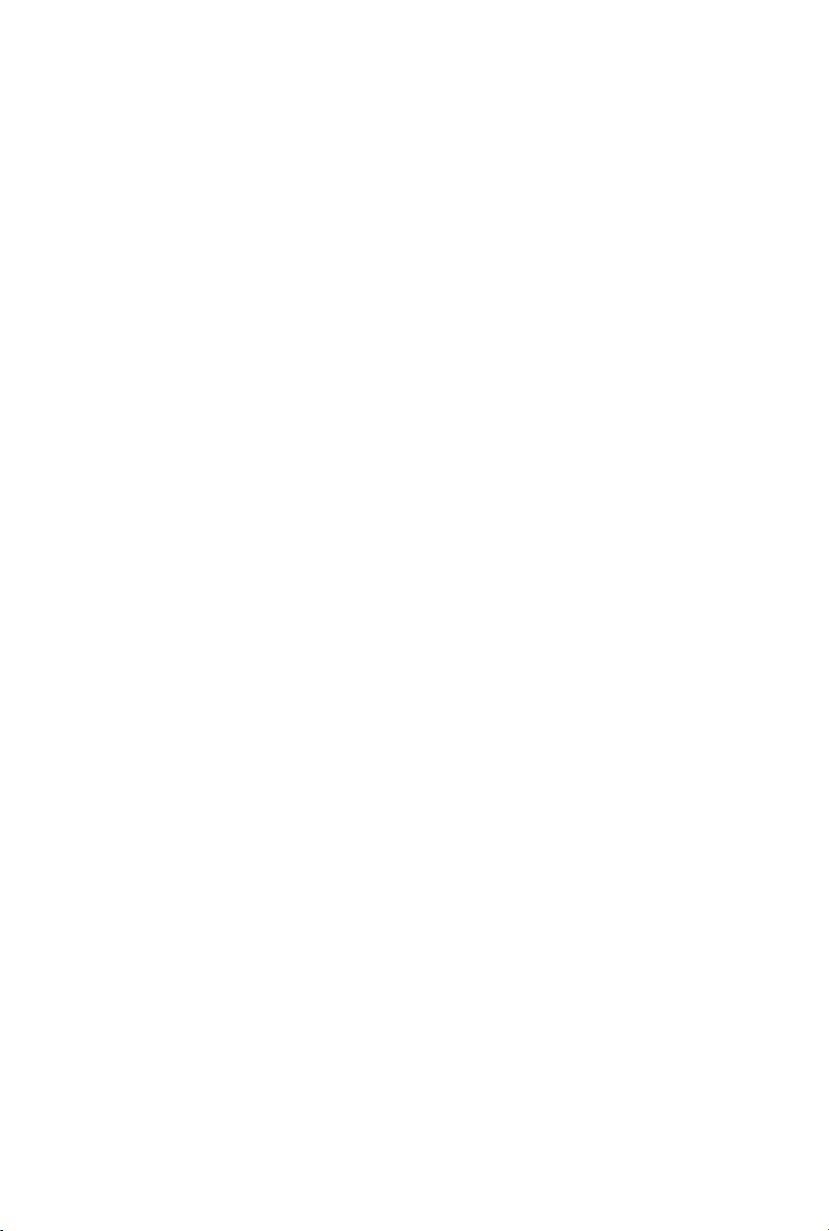
Представяне на Notebook
1
PC
Page 6
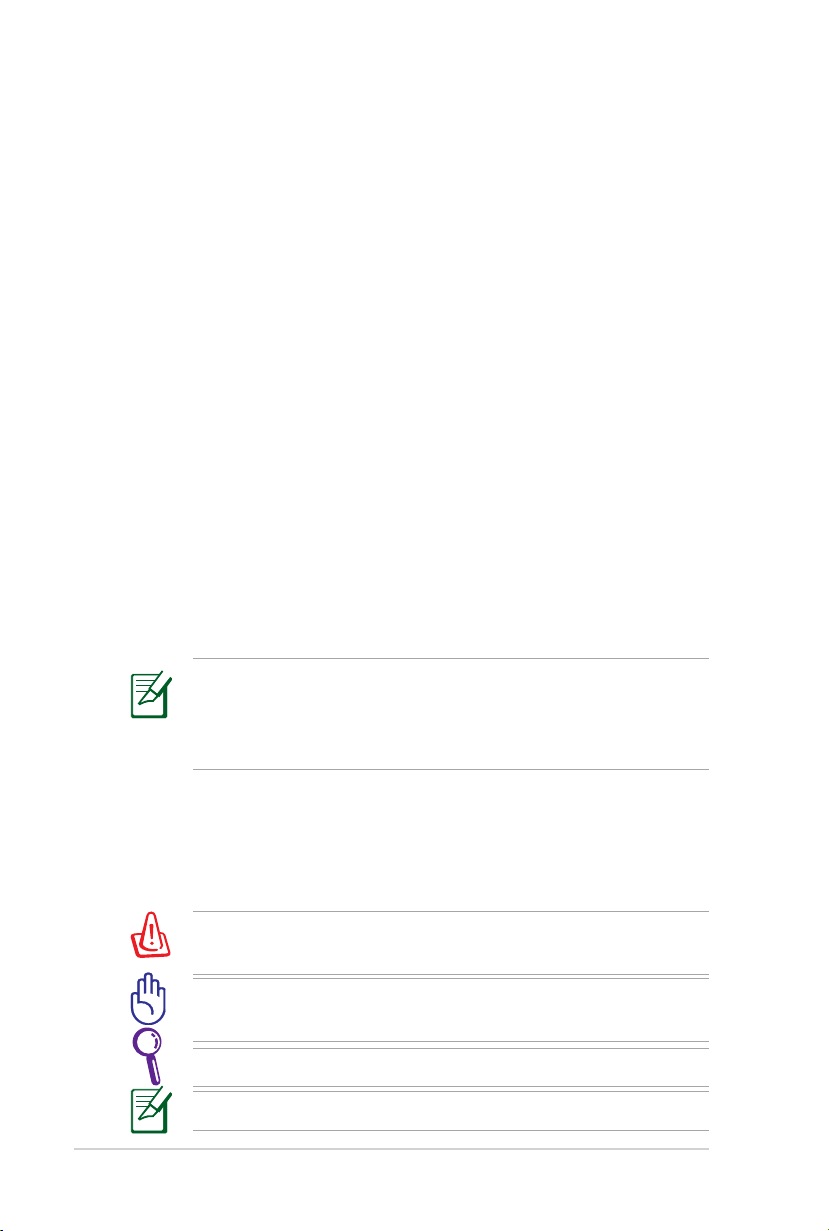
6
Ръководство на потребителя на Notebook PC
Относно това ръководство на потребителя
Четете ръководството на потребителя на Notebook PC. Това
ръководство на потребителя предоставя информация за
различните компоненти на Notebook PC и как да ги използвате.
Следват основните раздели на ръководството на потребителя:
1. Представяне на Notebook PC
Запознава Ви с Notebook PC и с ръководството на
потребителя.
2. Запознаване с частите
Дава информация за това как се използват елементите на
Notebook PC.
3. Първи стъпки
Предоставя информация за това как да започнете да
работите с Notebook PC.
4. Използване на преносимия компютър
Дава информация за това как се използват елементите на
Notebook PC.
5. Приложение
Представя аксесоарите, които се предлагат като опция и
дава допълнителна информация.
Действителните приложения в пакета могат да се различават
в зависимост от модела и държавата. Вашият Eee PC може да
се различава от илюстрациите в това ръководство. Приемете,
че Вашият Eee PC е правилен.
Бележки по ръководството
В цялото ръководство са използвани няколко забележки и
предупреждения, благодарение на които ще можете да осъществите
някои операции безопасно и резултатно. Тези забележки имат
различни степени на важност:
ВНИМАНИЕ! Важна информация, която трябва да се спазва за
безопасна работа.
ВАЖНО! Важна информация, която трябва да се съблюдава, за
да се избегнат щети върху данни, компоненти или хора.
СЪВЕТ: Съвети за извършване на операции.
ЗАБЕЛЕЖКА: Информация за специални случаи.
Page 7
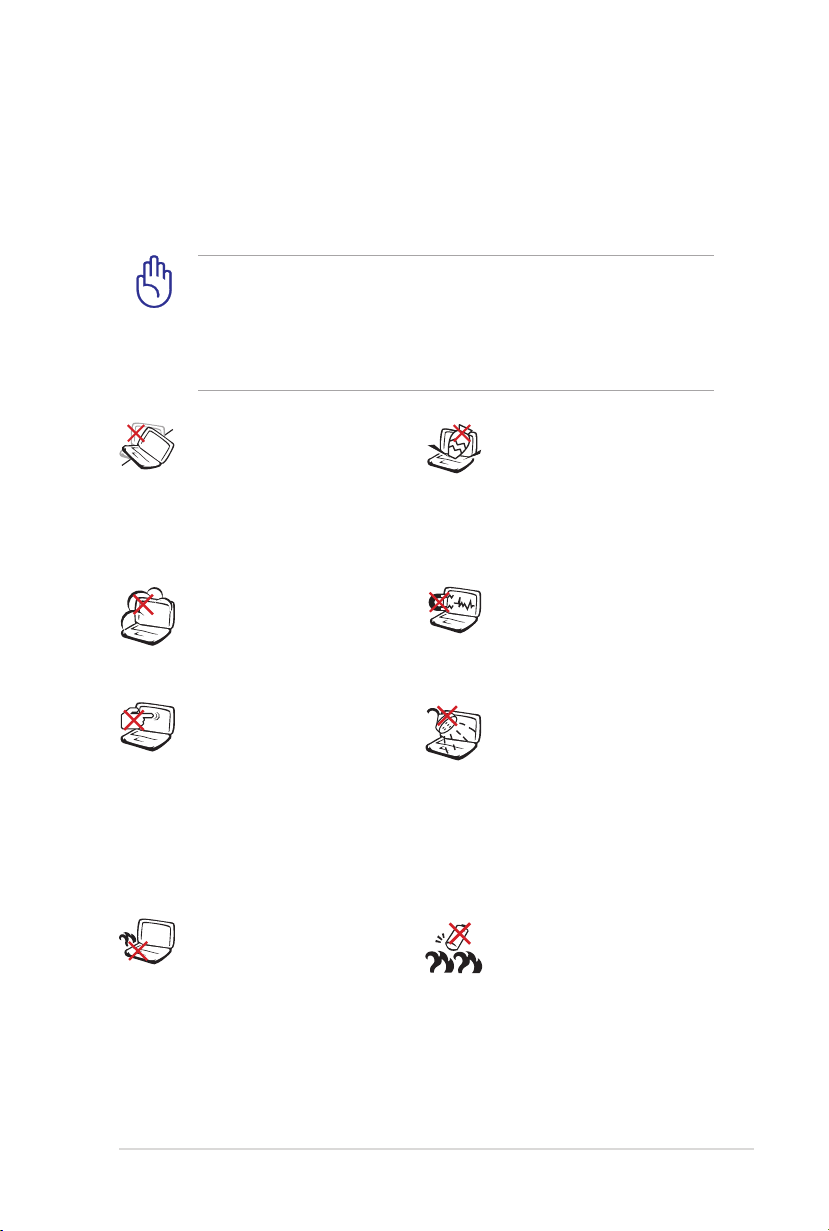
Ръководство на потребителя на Notebook PC
7
Предпазни мерки
Следните мерки за безопасност ще удължат живота на Notebook
PC. Следвайте предпазните мерки и указания. Освен справките с
ръководството, за всички сервизни услуги трябва да се обръщате
към квалифициран персонал.
Изключвайте от захранването и отстранявайте батерийния
модул (или модули) преди почистване. Избършете Notebook
PC с чиста целулозна гъба или гидюрия навлажнена с
неабразивен почистващ препарат и няколко капки топла
вода като подсушите излишната влага със сух парцал.
НЕ поставяйте
върху неравни или
нестабилни работни
повърхности. Обърнете
се към сервиз, ако
корпусът се повреди.
НЕ излагайте на
замърсявания и прах
НЕ използвайте при
изтичане на газ.
НЕ натискайте и не
пипайте дисплея.
Не го съхранявайте
заедно с дребни
предмети, които могат
да го одраскат или да
попаднат в Notebook
PC.
НЕ оставяйте
Notebook PC на скута
си или върху друга
част на тялото, за
да предотвратите
дискомфорт или
нараняване поради
прегряване.
НЕ поставяйте и не
изпускайте предмети
върху Notebook PC и
не пъхайте предмети в
корпуса.
НЕ излагайте на
силни магнитни и
електрически полета.
НЕ излагайте на и не
използвайте в близост
до течности, дъжд или
влага. НЕ използвайте
модема по време на
гръмотевична буря.
Безопасност на
батериите:
НЕ хвърляйте батерията
в огъня. НЕ давайте
на късо контактите
на батерията. НЕ
разглобявайте
батерията.
Page 8
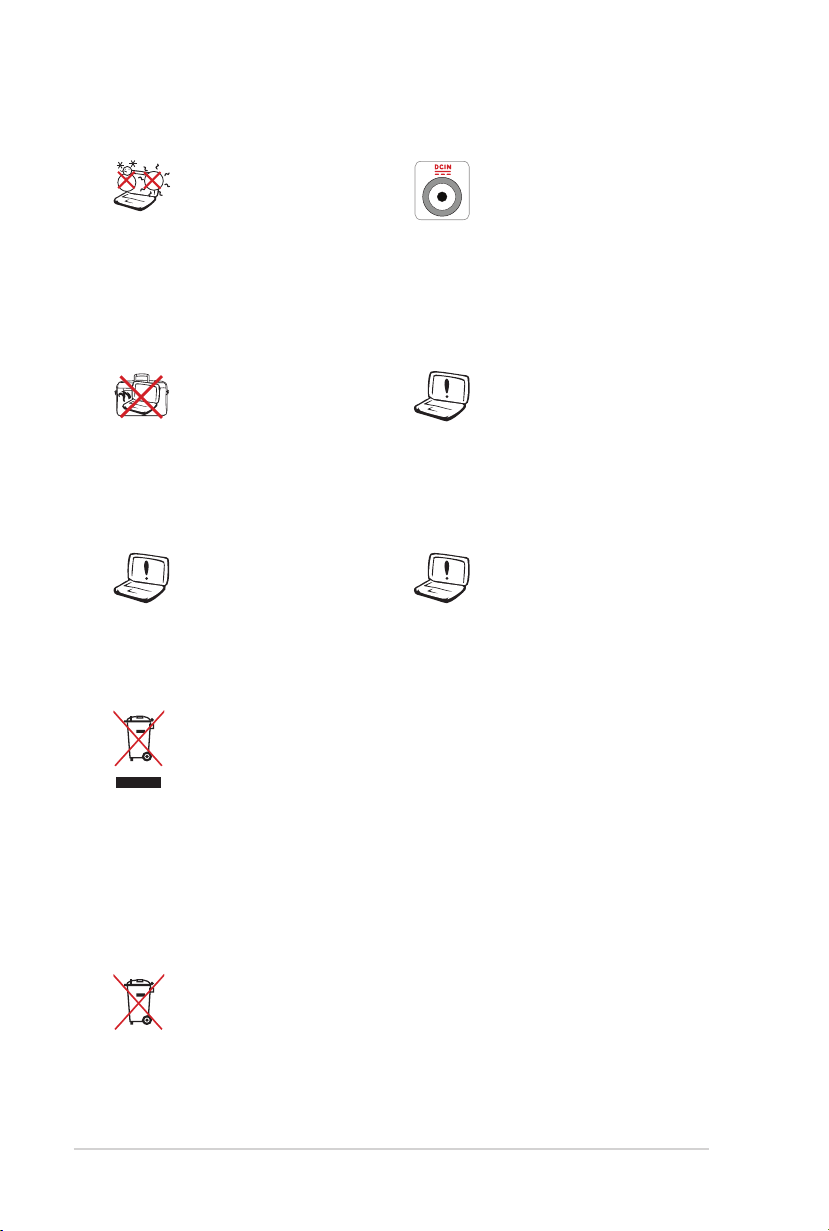
8
Ръководство на потребителя на Notebook PC
БЕЗОПАСНА
ТЕМПЕРАТУРА:
Notebook PC трябва
да се използва при
температура на
околната среда между
10°C (50°F) и 35°C (95°F).
ЗАХРАНВАНЕ:
Вижте етикета на
долната страна на
Notebook PC и се
уверете дали Вашият
адаптер отговаря на
изискванията.
НЕ пренасяйте
Notebook PC в чанта
и не покривайте
докато е ВКЛЮЧЕН,
за да не ограничите
вентилацията.
НE използвайте
повредени захранващи
кабели, аксесоари
или други периферни
устройства.
НE използвайте силни
разтворители като
разредители, бензол
или други химикали
върху или в близост до
повърхността.
НE правилното
поставяне на батерията
може да доведе до
експлозия и повреда
на Notebook PC.
НЕ изхвърляйте Notebook PC с домакинските отпадъци.
Този продукт е създаден, за да могат частите му да
бъдат рециклирани. Този символ на зачеркната с кръст
кофа за отпадъци на колелца означава, че продуктът
(електрическо, електронно устройство и съдържаща
живак клетъчна батерия) не трябва да се изхвърля
заедно с останалите битови отпадъци. Направете справка
с местните разпоредби за изхвърляне на електронни
продукти.
НЕ изхвърляйте батерията заедно с битовите отпадъци.
Този символ на зачеркната с кръст кофа за отпадъци на
колелца означава, че батерията не трябва да се изхвърля
заедно с останалите битови отпадъци.
Page 9
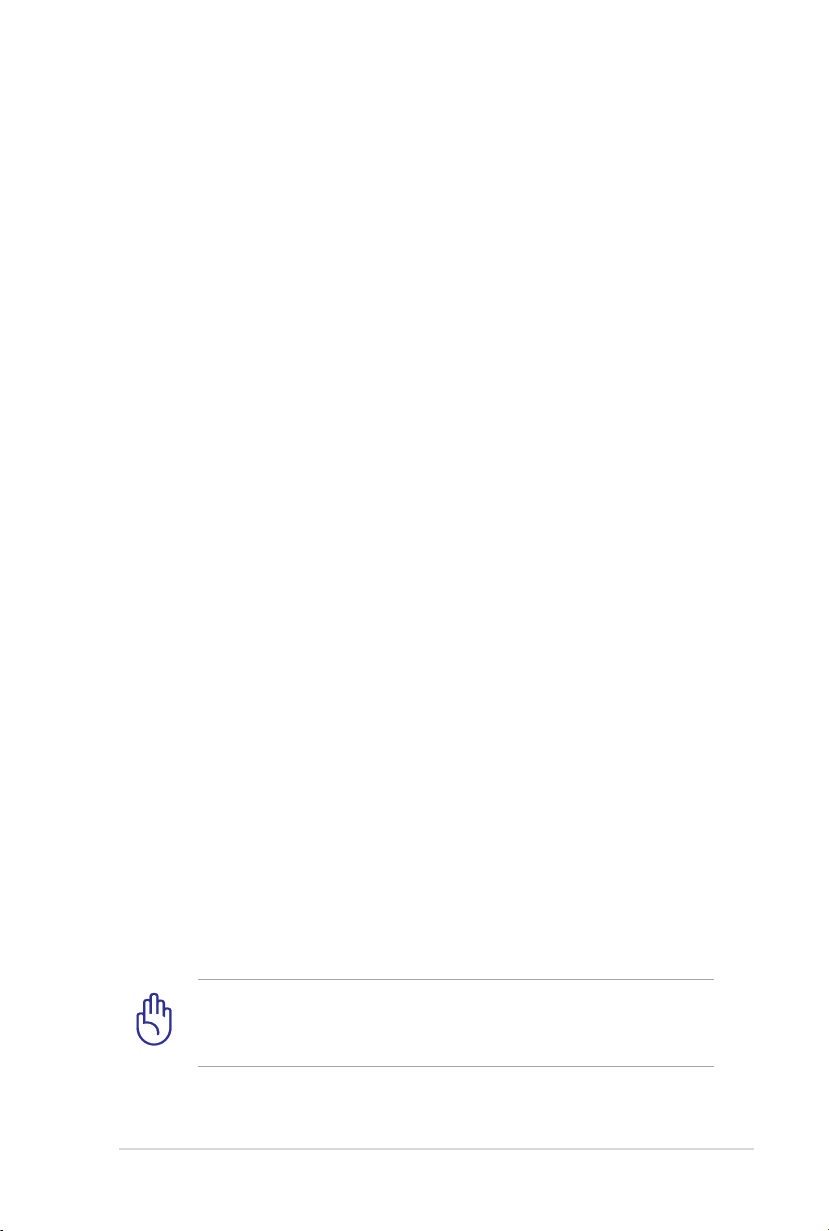
Ръководство на потребителя на Notebook PC
9
Предупреждение за звуково налягане
Прекалено силното налягане на звука на слушалките може
да доведе до увреждане или загуба на слуха Ви. Промяна на
настройките на силата на звука и на еквалайзера към настройки,
различни от централното положение, може да увеличи
изходното напрежение на слушалките, а по този начин и нивото
на налягане на звука.
DC вентилатор
Обърнете внимание, че DC вентилаторът е подвижна част, която
може да предизвика опасност. Стойте далеч от движещите се
перки на вентилатора.
информация за адаптера
Входно напрежение: 100-240V АС
Честота на входния сигнал: 50-60Hz
Изходен ток: 3.42A (65W/90W)
Изходно напрежение: 19V DC
Предпазни мерки при транспортиране
Подгответе Notebook PC за транспортиране като го ИЗКЛЮЧИТЕ
от електрическата мрежа и disconnect all external peripherals
to prevent damage to the connectors (изключете всички
външни периферни устройства, за да не повредите
конекторите). Главата на твърдия диск се прибира, когато
захранването е ИЗКЛЮЧЕНО, за да се предотврати надраскване
на повърхността на твърдия диск при транспортиране.
Следователно не е желателно да транспортирате Notebook PC
докато компютърът е ВКЛЮЧЕН. Затворете панела с дисплея и
проверете дали е закрепен здраво в позицията за затваряне, за
да защитите клавиатурата и дисплея.
ВНИМАНИЕ! Повърхността на Notebook PC лесно се
замърсява ако не се грижите за нея. Не търкайте и не
остъргвайте повърхностите на Notebook PC.
Page 10
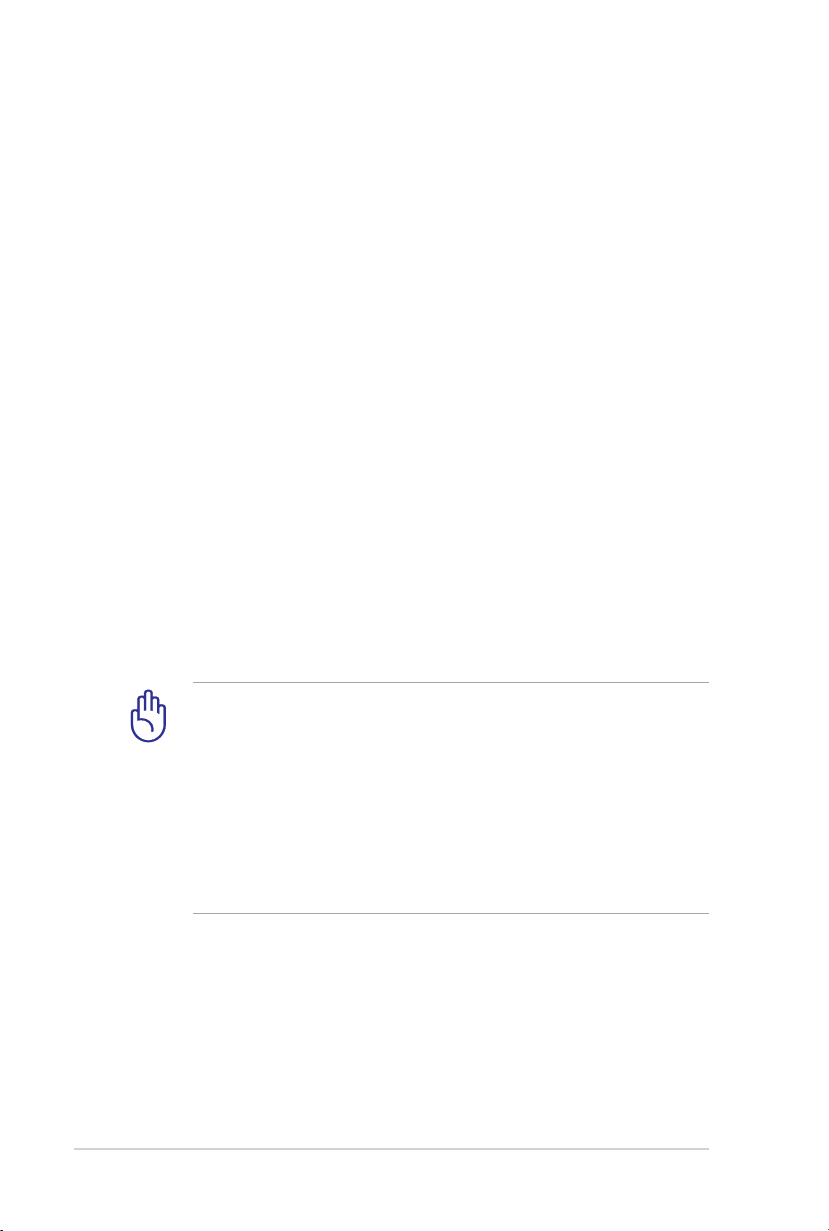
10
Ръководство на потребителя на Notebook PC
Покрийте Notebook PC
Закупете специална чанта, за да защитите Notebook PC от прах,
вода, удар и драскотини.
Зареждане на батериите
Ако възнамерявате да използвате батерийно захранване по
време на път, трябва преди това изцяло да заредите батерийния
модул и евентуалните допълнителни батерийни модули. Не
забравяйте, че захранващият адаптер зарежда батерийния
модул, докато е включен в компютъра и в източник на променлив
ток. Необходимо е много повече време да се зареди батерията,
когато се използва Notebook PC.
Предпазни мерки при пътуване в самолет
Свържете се с авиокомпанията ако желаете да използвате
Notebook PC в самолета. Повечето авиокомпании имат
ограничения за използването на електронно оборудване.
Повечето авиокомпании позволяват използването на
електронно оборудване само между, а не по време на излитане и
кацане.
ВНИМАНИЕ! Летищата имат три основни типа устройства за
сигурност: рентгенови машини (за предметите, поставяни
на багажните ленти), магнитни детектори (за хората,
преминаващи през проверките за сигурност) и ръчни
магнитни детектори (ръчни устройства използвани върху
хора и отделни предмети). Notebook PC и дискети могат
да преминат през рентген. Препоръчваме Ви обаче да не
излагате Notebook PC или дискети на магнитни детектори
или магнитни палки.
Page 11
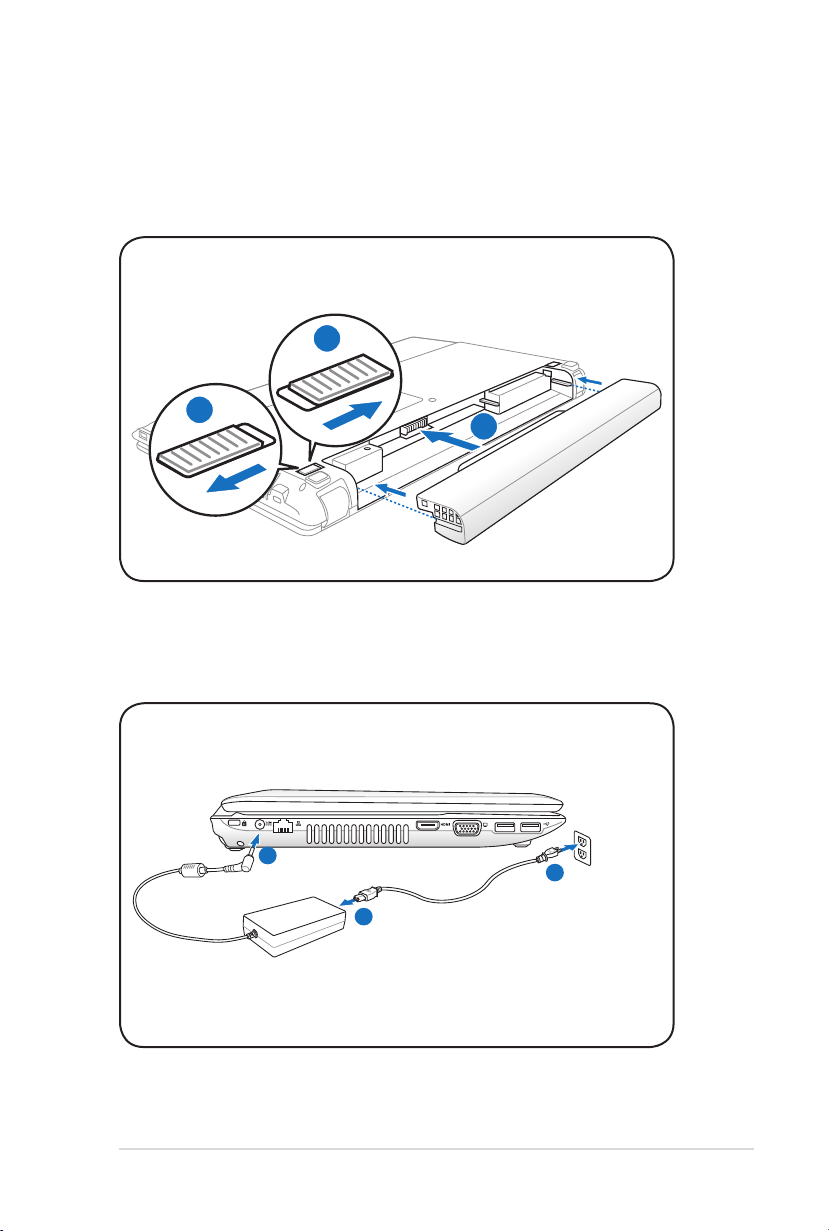
Ръководство на потребителя на Notebook PC
11
Подготовка за работа на Notebook PC
1
2
3
110V-220V
1
2
3
Това са кратки инструкции за използване на Notebook PC.
Поставете батерийния модул
Свързване на адаптера
Page 12
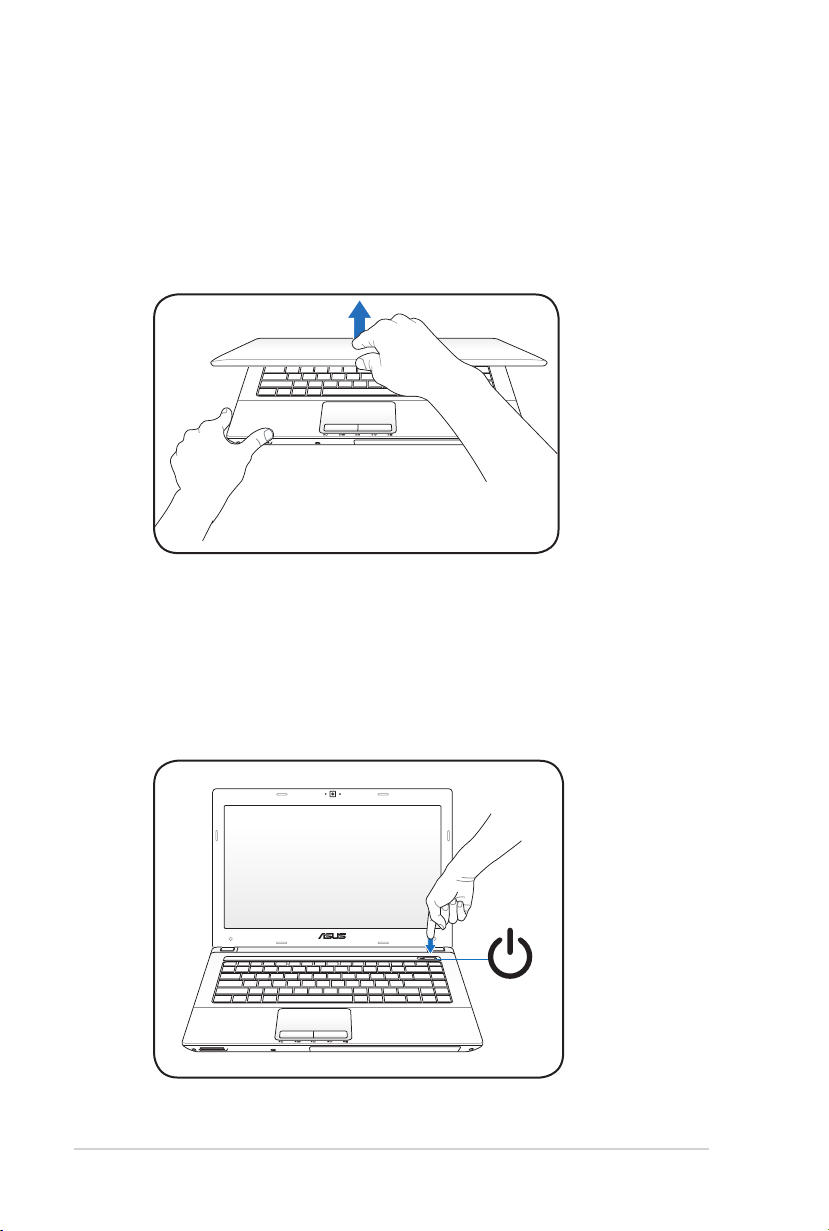
Отворете екрана
1. Внимателно повдигнете панела на дисплея с палец.
2. Наклонете бавно панела напред или назад за по-добър ъгъл
на гледане.
Включване
1. Натиснете бутона за включване и изключване под панела на
LCD.
2. дисплея.Използвайте [Fn]+[F5] или [Fn]+[F6], за да настроите
яркостта на LCD екрана.
12
Ръководство на потребителя на Notebook PC
Page 13

Запознаване с частите
2
Page 14
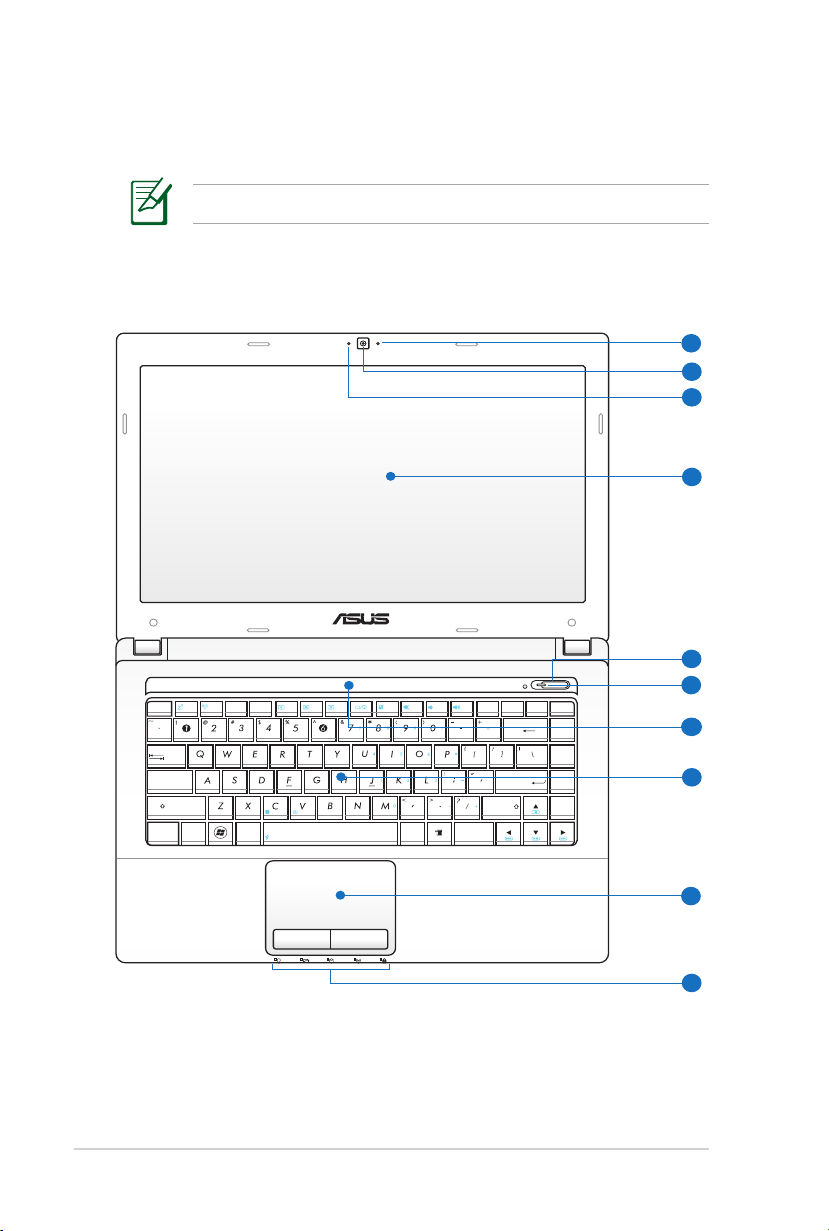
14
Ръководство на потребителя на Notebook PC
Лицева страна
esc
f1 f2 f3 f4 f5 f6 f7 f8 f9 f10 f11 f12
pause
prt sc
insert delete
home
pgup
pgdn
end
enter
num lk scr lk
sysrq
break
backspace
tab
caps lock
shift
shift
ctrl
ctrl
alt alt
fn
4
2
8
9
1
10
5
3
6
7
Клавиатурата е различна за всяка територия.
14” модел
Page 15

Ръководство на потребителя на Notebook PC
15
15.6” модел
esc
f1 f2 f3 f4 f5 f6 f7 f8 f9 f10 f11 f12
pause
prt sc
insert
delete
insert
delete
home
home
pgup
pgup
pgdn
pgdn
end
end
enter
enter
num lk
scr lk
sysrq
break
backspace
tab
caps lock
shift
shift
ctrl
ctrl
alt alt
fn
4
2
6
8
9
1
10
5
3
7
Page 16

16
Ръководство на потребителя на Notebook PC
1
Микрофон (вграден)
Вграденият моно микрофон може да се използва
за конферентен видео разговор, запис на глас или
елементарни аудио записи.
Камера
2
Вградената камера позволява да се правят снимки и
да се записват видеоклипове. Може да се използва за
конферентен видео разговор или други интерактивни
приложения.
Индикатор на камерата (при определени модели)
3
Индикаторът на камерата показва кога вградената
камера работи.
Панел с дисплей
4
Панелът с дисплея работи по същия начин като
настолен монитор. Notebook PC използва екран TFT
LCD с активна матрица, който има същите превъзходни
характеристики като мониторите на настолните
компютри. За разлика от настолните монитори, LCD
панелът не произвежда вредно излъчване или трептене
и затова е по-ненатоварващ за очите. Използвайте
мека кърпа без химически разтвори (използвайте
обикновена вода, ако е необходимо), за да почистите
дисплея.
Бутон за включване и изключване
5
С бутона за захранването ВКЛЮЧВАТЕ и ИЗКЛЮЧВАТЕ
Преносим компютър и го възстановявате от STD.
Използвайте бутона веднъж, за да ВКЛЮЧИТЕ Преносим
компютър и веднъж, за да го ИЗКЛЮЧИТЕ. Бутонът за
захранването работи само, когато панелът на дисплея е
отворен.
Индикатор за захранването
6
Индикаторът на захранването свети, когато Notebook
PC е ВКЛЮЧЕН и мига бавно, когато Notebook PC е в
режим Suspend-to-RAM (Sleep (Сън)). Този индикатор
е ИЗКЛЮЧЕН, когато Notebook PC е ИЗКЛЮЧЕН или е в
режим Suspend-to-Disk (хибриден режим на сън).
Page 17

Ръководство на потребителя на Notebook PC
17
7
Високоговорител
Вградената стерео система позволява да слушате аудио
без допълнителни приспособления. Мултимедийната
звукова система има интегриран цифров аудио
контролер, който Ви дава богат, жив звук (подобрени
резултати благодарение на стерео слушалки или
високоговорители). Звуковите функции се контролират
софтуерно.
8
Клавиатура
Клавиатурата има клавиши със стандартна големина с
удобна дълбочина на натискане (колко надолу могат
да се натиснат клавишите) и облегалка за отмора на
китките. Два функционални Windows бутона за по-лесна
навигация в операционната система Windows.
Тъчпад и бутони
9
Тъчпадът с бутоните е посочващо устройство, което има
същите функции като мишката. Софтуерно управление
на преглед на текст чрез местене на курсора след като
се настрои тъчпада за лесен достъп до Windows или за
навигация в уеб пространството.
10
Индикатори на състоянието (отпред)
Индикаторите на състоянието показват статуса на
хардуера/софтуера. Вижте подробностите относно
индикаторите в раздел 3.
Page 18
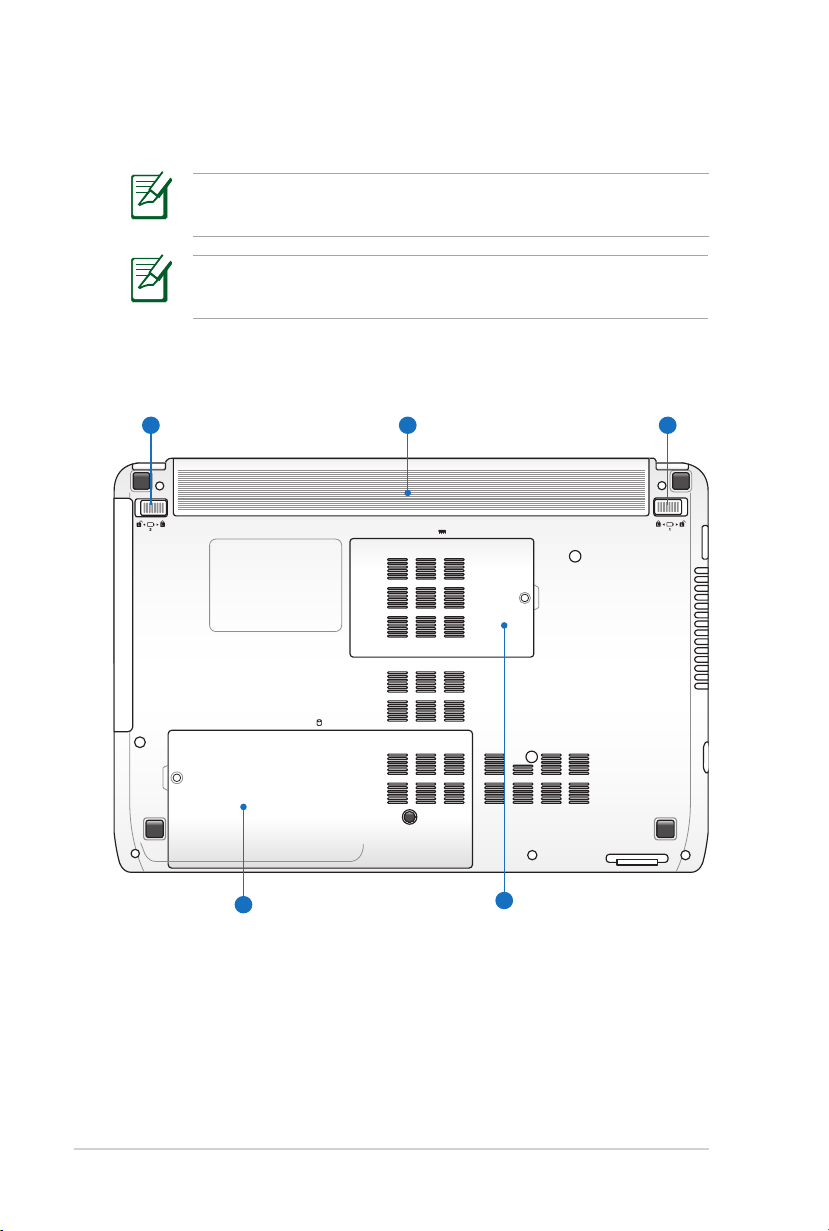
18
Ръководство на потребителя на Notebook PC
Долна страна
3
4
5
12
Долната страна може да се различава на външен вид в
зависимост от модела.
Размерите на батерийните модули са различни за различните
модели.
14” модел
Page 19

Ръководство на потребителя на Notebook PC
19
15.6” модел
3
4 5
1
2
ВНИМАНИЕ! Долната част на Notebook PC може много да
се нагрее. Внимавайте, когато боравите с Notebook PC
докато е включен или наскоро е бил използван. Високите
температури са нормални по време на зареждане или
функциониране. Не използвайте меки повърхности като
легла или дивани, които могат да запушат отворите.
НЕ ПОСТАВЯЙТЕ NOTEBOOK PC В СКУТА СИ ИЛИ
ВЪРХУ ДРУГА ЧАСТ НА ТЯЛОТО, ЗА ДА ИЗБЕГНЕТЕ
НАРАНЯВАНИЯ ПОРАДИ ПРЕГРЯВАНЕ.
Page 20

20
Ръководство на потребителя на Notebook PC
1
Ръчно заключване на батерията
Ръчното заключване служи за закрепване на батерийния
модул. Придвижете ръчната заключалка в отключена
позиция, за да поставите или извадите батерийния модул.
След като поставите батерийния модул, придвижете
ръчната заключалка в заключена позиция.
Пружинно заключване на батерията
2
Заключващият механизъм с пружина предпазва батериите.
Когато батерийният модул се поставя, се заключва
автоматично. За да извадите батериите, поставете
заключващия механизъм в позиция „отключено”.
3
4
Батериен модул
Батерийният модул се зарежда автоматично, когато
Notebook PC е включен в източник на променлив ток и
поддържа захранването на Notebook PC при изключване
от електрическата мрежа. Това дава възможност за работа
при временно преместване от едно място на друго.
Продължителността на работа на батериите варира в
зависимост от това за какво използвате Notebook PC и
от техническите му характеристики. Батерийният модул
не трябва да се разглобява и трябва да се закупи като
цялостен артикул.
Отделения на твърдия диск
Твърдият диск се съхранява в отделение. Посетете
оторизиран сервиз или доставчика си, за да получите
информация относно надграждане на твърдия диск на
Вашия Преносим компютър. Купувайте само твърди
дискове от оторизирани търговци на Преносим компютър,
за да сте сигурни, че те са съвместими и надеждни.
Page 21
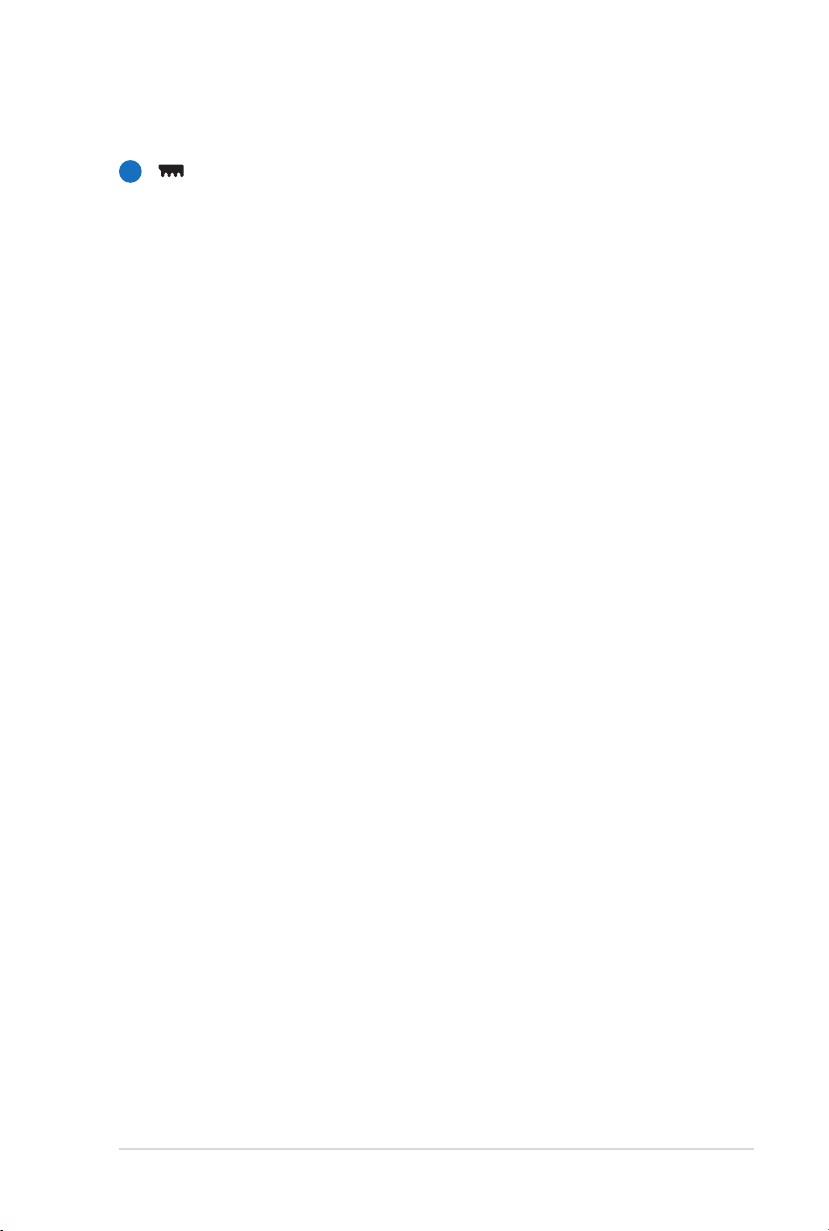
Ръководство на потребителя на Notebook PC
21
5
Гнездо за памет (RAM)
Отделението за памет дава възможност за увеличаване на
размера на допълнителната памет. Допълнителната памет
ще подобри работата на програмите като намали времето
за достъп до твърдия диск. BIOS автоматично открива
паметта в системата и я конфигурира. Не се изискват
допълнителни хардуерни или софтуерни (включително
BIOS) настройки след като паметта е инсталирана.
Посетете оторизиран сервиз или доставчика си, за да
получите информация относно увеличаване на паметта
на Вашия Notebook PC. Купувайте допълнителни модули
за този Notebook PC само от оторизирани търговски
представители, за да сте сигурни, че те са съвместими и
надеждни.
Page 22
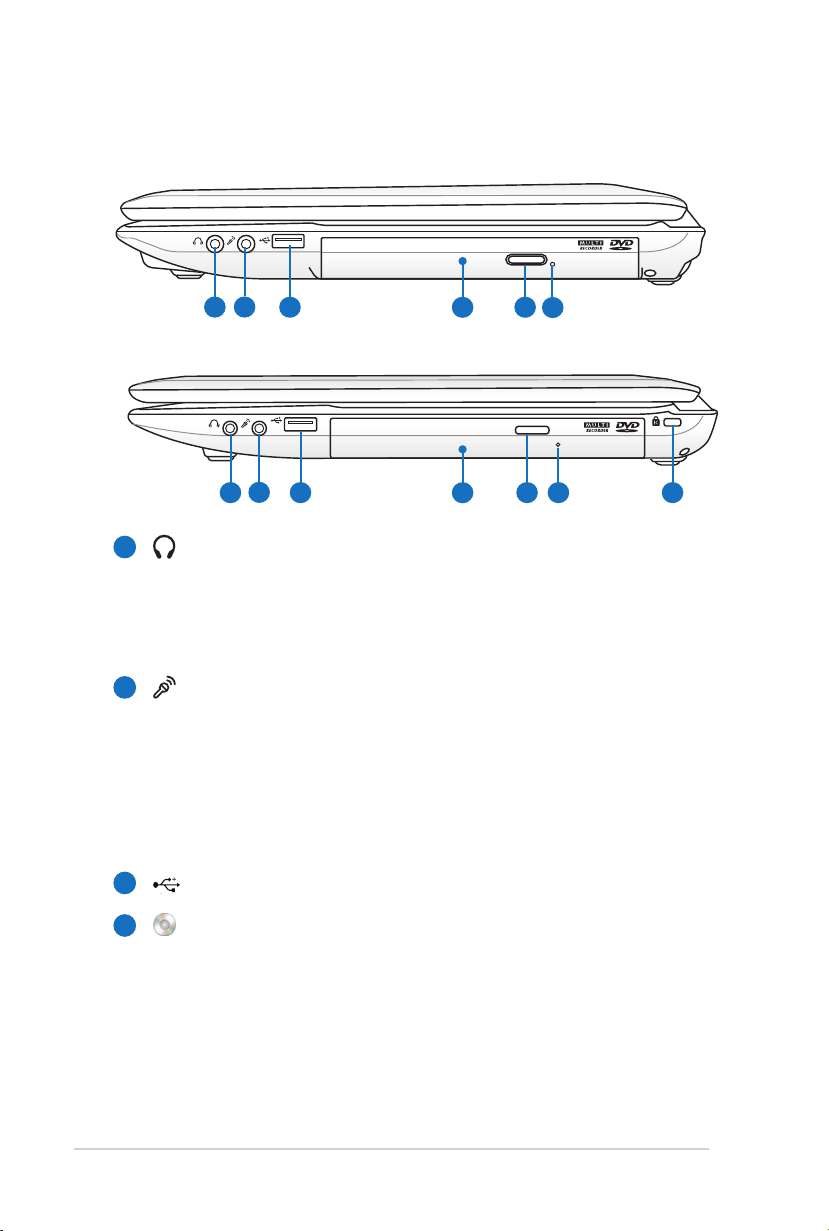
22
Ръководство на потребителя на Notebook PC
Дясна страна
3
4
5
6
5 6 7
1
2
1
2
4
3
14” модел
15.6” модел
Изход за слушалки
1
Изходът за стерео слушалки (1/8 инча) се използва за
свързване на аудио изхода на Notebook PC за свързване
на високоговорители и слушалки. Използването на изхода
деактивира вградените високоговорители.
Вход за микрофон
2
Жакът на микрофона (1/8 инча) може да се използва
за свързване на външен микрофон или за предаване
на сигнал от аудио устройства. Използването на входа
автоматично деактивира вградените високоговорители.
Използвайте тази функция за конферентен разговор, запис
на глас или елементарни аудио записи.
3
4
USB порт (2.0)
Оптично устройство
Този Notebook PC се предлага в различни модели и с
различни оптични устройства. Оптичното устройство на
Notebook PC може да поддържа компакт дискове (CD)
и/или DVD дискове и може да поддържа запис (R) или
презапис (RW). Вижте спецификациите на всеки модел.
Page 23
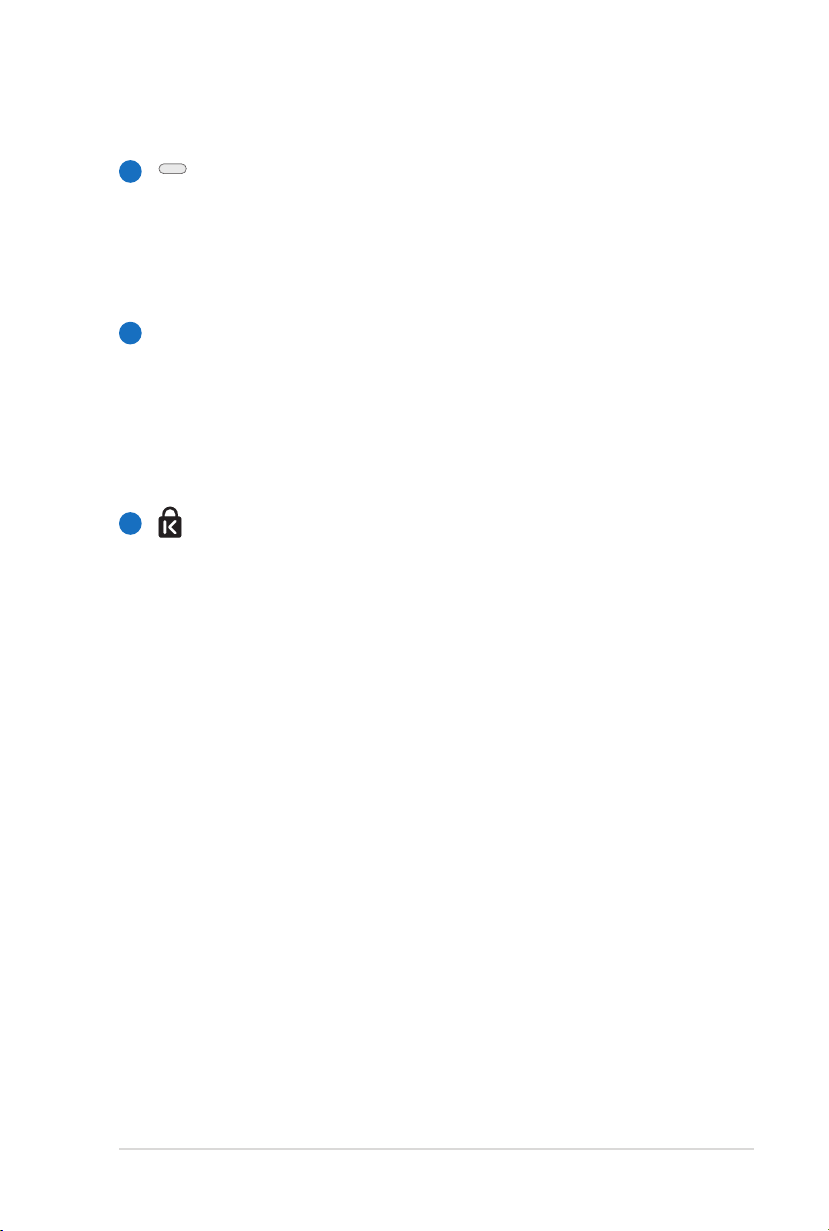
Ръководство на потребителя на Notebook PC
23
5
Електронно отваряне на оптичното устройство
Оптичното устройство е снабдено с бутон за електронно
отваряне. Можете да отворите оптичното устройство
от който и да е софтуерен плейър или като щракнете с
мишката на оптичното устройство в Windows "Computer"
(Компютър) и изберете Eject (Извади)
Бутон за аварийно отваряне на оптичното
6
устройство (намира се на различни места за
различните модели)
Аварийно отваряне се използва за отваряне на
оптичното устройство, когато електронното отваряне
не функционира. Не използвайте аварийното изваждане
вместо електронното.
7
Порт за заключване Kensington®
Портът за заключване Kensington® позволява Notebook
PC за бъде заключен с помощта на продукти за защита
поддържащи Kensington® на Notebook PC. Тези продукти
за сигурност обикновено включват метален кабел и
ключалка и не е възможно да се премести Notebook
PC от определен неподвижен обект. Някои продукти
имат детектор за движение, който активира аларма при
движение.
Page 24

24
Ръководство на потребителя на Notebook PC
Лява страна
3
4
5
6
7
1
2
14” модел
1
Порт за заключване Kensington®
Портът за заключване Kensington® позволява Notebook
PC за бъде заключен с помощта на продукти за защита
поддържащи Kensington® на Notebook PC. Тези
продукти за сигурност обикновено включват метален
кабел и ключалка и не е възможно да се премести
Notebook PC от определен неподвижен обект. Някои
продукти имат детектор за движение, който активира
аларма при движение.
2
Вход за захранване (постоянен ток)
Предоставеният захранващ адаптер, използващ този
жак, преобразува променливия ток в постоянен.
Захранването доставя енергия до Notebook PC и
зарежда батерията. За да не повредите Notebook PC
и батерията, винаги използвайте предоставеният
адаптер.
ВНИМАНИЕ: МОЖЕ ДА СЕ НАГРЕЕ ДО ВИСОКА
ТЕМПЕРАТУРА ПРИ ПОЛЗВАНЕ. НЕ ПОКРИВАЙТЕ
АДАПТЕРА И ГО ДРЪЖТЕ ДАЛЕЧ ОТ ТЯЛОТО.
3
LAN порт
8-изводният RJ-45 LAN порт е по-голям от RJ-11 порта
на модема и поддържа стандартен Ethernet кабел за
свързване с локалната мрежа. Вграденият конектор
позволява удобно ползване без допълнителни
адаптери.
Page 25
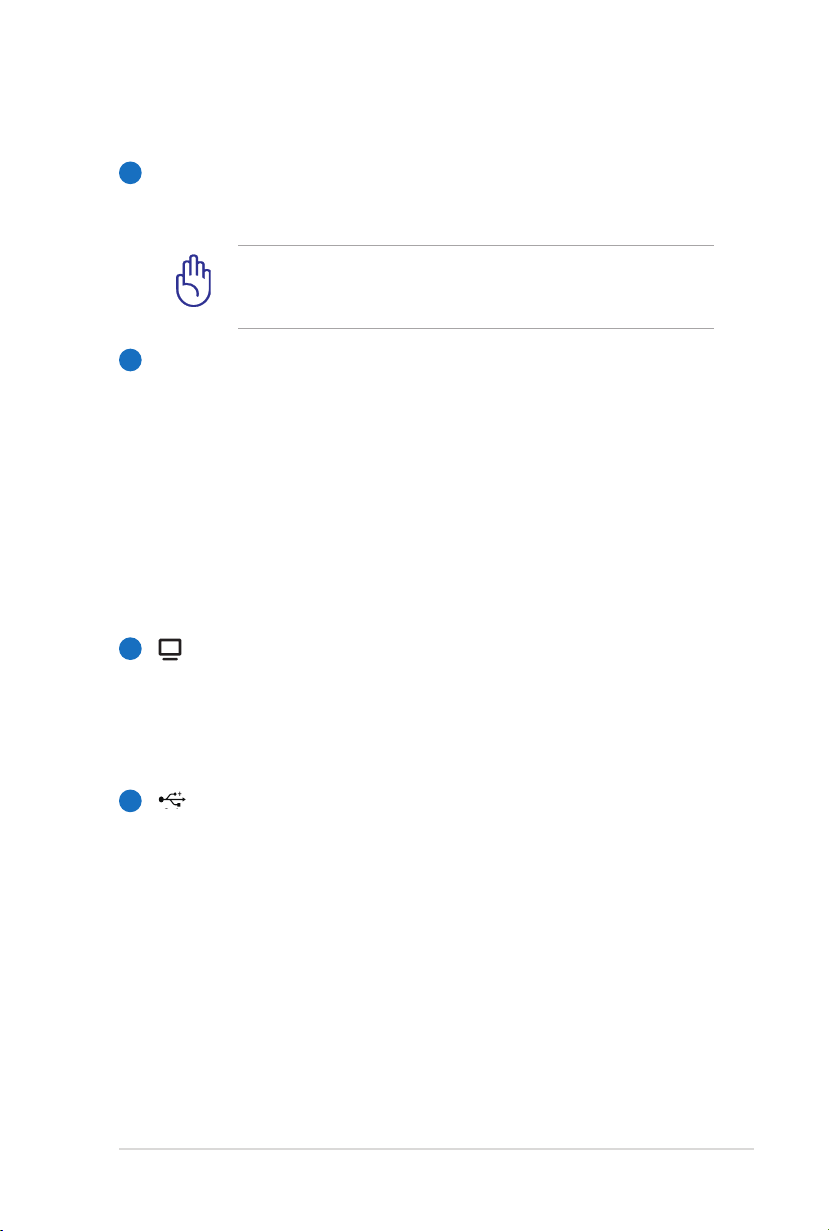
Ръководство на потребителя на Notebook PC
25
Вентилационни отвори
4
Вентилационните отвори позволяват да влиза студен и
да излиза горещ въздух в Notebook PC.
Убедете се, че вентилационните отвори не са запушени
от хартия, книги, дрехи, кабели или други обекти, в
противен случай е възможно прегряване.
HDMI
5
HDMI порт
HDMI (High-Denition Multimedia Interface) е
некомпресиран интерфейс за цифрово аудио/видео
между аудио/видео източници като например декодер,
DVD плейър и A/V приемател и аудио и/или видео
монитор като цифров телевизор (DTV). Поддържа
стандартно, подобрено или HD видео и мултиканален
цифров звук в един кабел. Предава всички ATSC
HDTV стандарти и поддържа 8-канален цифров звук
с пропусквателна способност, която ще удовлетвори
бъдещи подобрения и изисквания.
6
Производителност на дисплея (монитора)
15-изводният D-sub порт за монитор поддържа
устройства, съвместими със стандарта VGA като
например монитори или проектори, като така
позволява използване на по-големи външни дисплеи.
7
USB порт (2.0)
USB (Universal Serial Bus) порта поддържа USB 2.0 и USB
1.1 устройства като клавиатури, посочващи устройства,
камери, твърди дискове, принтери и скенери свързани
серийно до 12Mbits/sec (USB 1.1) и 480Mbits/sec (USB
2.0). USB позволява на много устройства да работят
едновременно върху един компютър, като някои
периферни устройства работят като допълнителни
разклонителни устройства или концентратори (хъбове).
USB поддържа включване на устройства така, че
повечето периферни устройства могат да се свързват
или разкачват без да се рестартира компютъра.
Page 26

26
Ръководство на потребителя на Notebook PC
Лява страна
3
4
5
6
7
1
2
3
4
5
6
2
1
15.6” модел
1
Вход за захранване (постоянен ток)
Предоставеният захранващ адаптер, използващ този
жак, преобразува променливия ток в постоянен.
Захранването доставя енергия до Notebook PC и
зарежда батерията. За да не повредите Notebook PC
и батерията, винаги използвайте предоставеният
адаптер.
ВНИМАНИЕ: МОЖЕ ДА СЕ НАГРЕЕ ДО ВИСОКА
ТЕМПЕРАТУРА ПРИ ПОЛЗВАНЕ. НЕ ПОКРИВАЙТЕ
АДАПТЕРА И ГО ДРЪЖТЕ ДАЛЕЧ ОТ ТЯЛОТО.
LAN порт
2
8-изводният RJ-45 LAN порт е по-голям от RJ-11 порта
на модема и поддържа стандартен Ethernet кабел за
свързване с локалната мрежа. Вграденият конектор
позволява удобно ползване без допълнителни
адаптери.
Вентилационни отвори
3
Вентилационните отвори позволяват да влиза студен и
да излиза горещ въздух в Notebook PC.
Убедете се, че вентилационните отвори не са запушени
от хартия, книги, дрехи, кабели или други обекти, в
противен случай е възможно прегряване.
Page 27
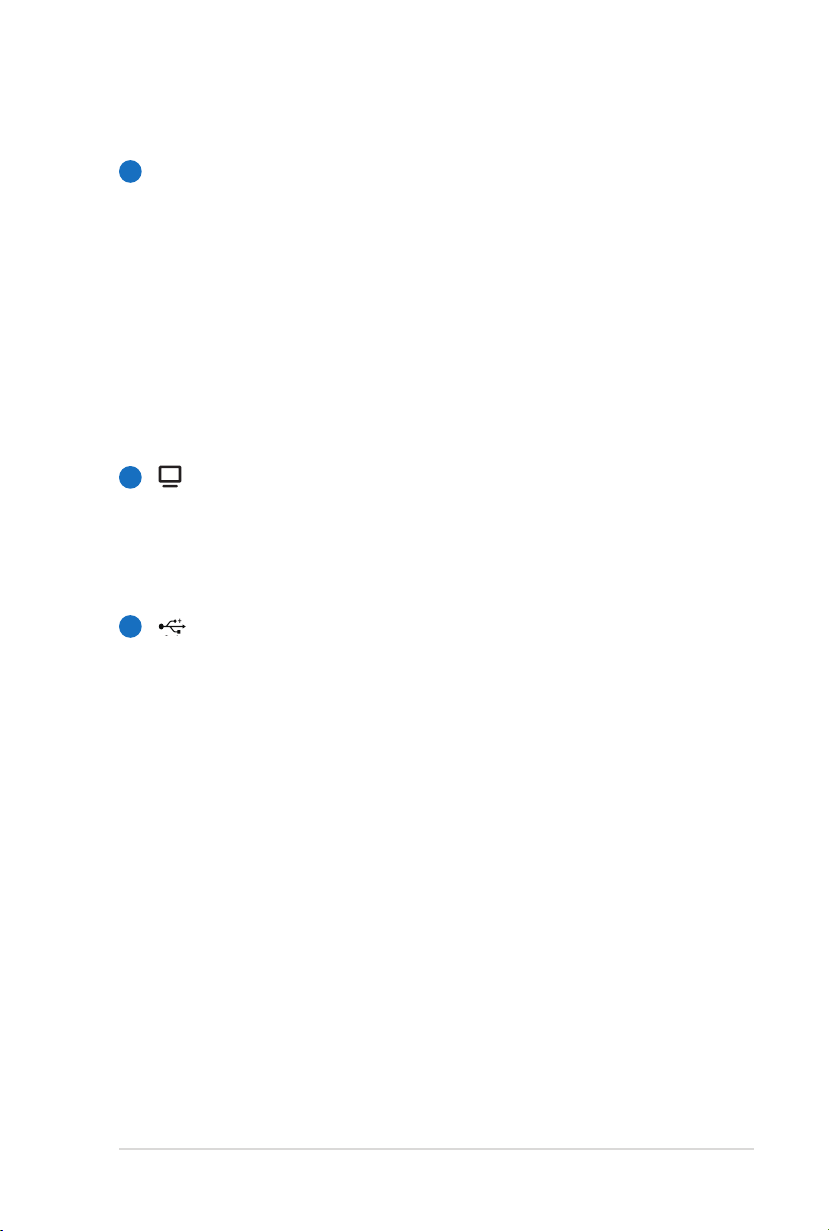
Ръководство на потребителя на Notebook PC
27
HDMI
4
HDMI порт
HDMI (High-Denition Multimedia Interface) е
некомпресиран интерфейс за цифрово аудио/видео
между аудио/видео източници като например декодер,
DVD плейър и A/V приемател и аудио и/или видео
монитор като цифров телевизор (DTV). Поддържа
стандартно, подобрено или HD видео и мултиканален
цифров звук в един кабел. Предава всички ATSC
HDTV стандарти и поддържа 8-канален цифров звук
с пропусквателна способност, която ще удовлетвори
бъдещи подобрения и изисквания.
5
Производителност на дисплея (монитора)
15-изводният D-sub порт за монитор поддържа
устройства, съвместими със стандарта VGA като
например монитори или проектори, като така
позволява използване на по-големи външни дисплеи.
6
USB порт (2.0)
USB (Universal Serial Bus) порта поддържа USB 2.0 и USB
1.1 устройства като клавиатури, посочващи устройства,
камери, твърди дискове, принтери и скенери свързани
серийно до 12Mbits/sec (USB 1.1) и 480Mbits/sec (USB
2.0). USB позволява на много устройства да работят
едновременно върху един компютър, като някои
периферни устройства работят като допълнителни
разклонителни устройства или концентратори (хъбове).
USB поддържа включване на устройства така, че
повечето периферни устройства могат да се свързват
или разкачват без да се рестартира компютъра.
Page 28
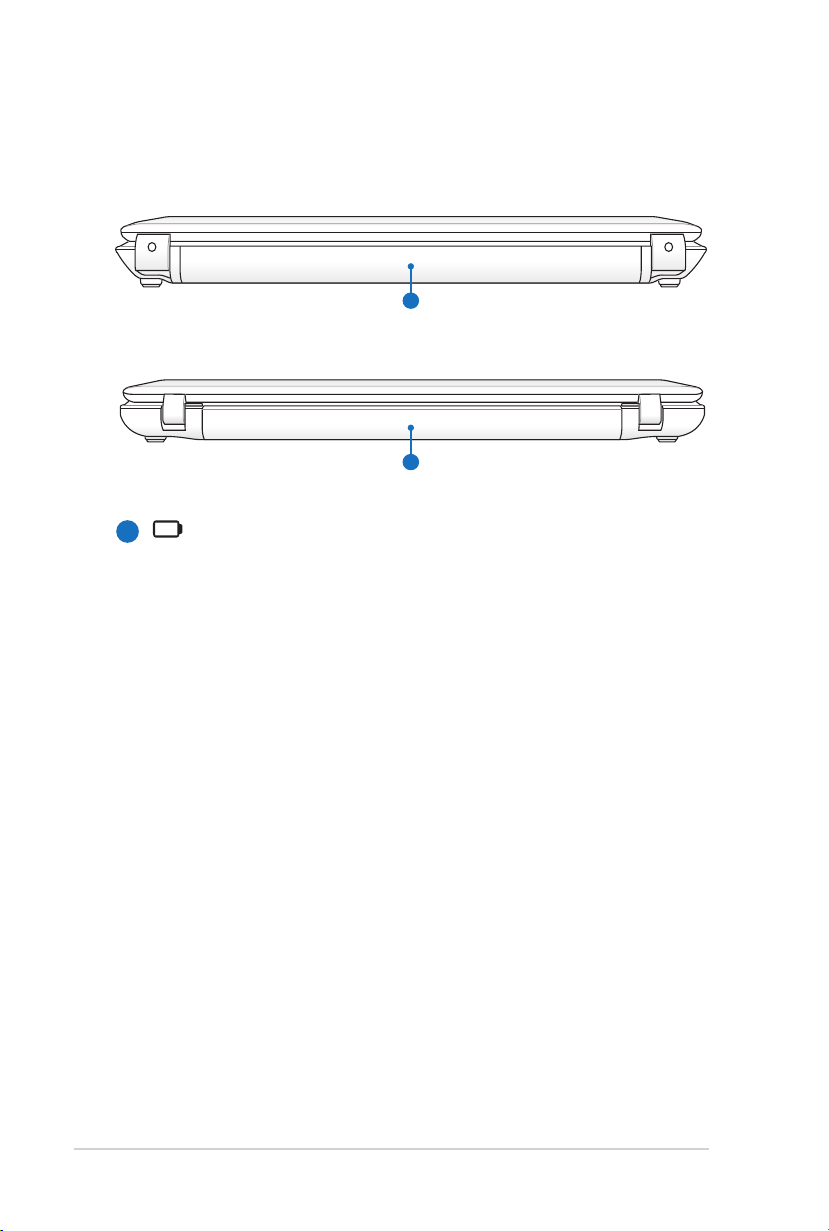
28
Ръководство на потребителя на Notebook PC
Задна страна
1
1
14” модел
15.6” модел
1
Батериен модул
Батерийният модул се зарежда автоматично, когато
Notebook PC е включен в източник на променлив
ток и поддържа захранването на Notebook PC при
изключване от електрическата мрежа. Това дава
възможност за работа при временно преместване
от едно място на друго. Продължителността на
работа на батериите варира в зависимост от това за
какво използвате Notebook PC и от техническите му
характеристики. Батерийният модул не трябва да се
разглобява и трябва да се закупи като цялостен артикул.
Page 29

Ръководство на потребителя на Notebook PC
29
Изглед отпред
1
1
14” модел
15.6” модел
1
Гнездо за флаш памет
Обикновено трябва да се закупи външно четящо
устройство отделно, за да се използват карти памет
на устройства като цифрови камери, MP3 плейъри,
мобилни телефони и PDA устройства. Този Notebook
PC има вграден високоскоростен четец за карти, който
може лесно да чете от много флаш карти.
Page 30

30
Ръководство на потребителя на Notebook PC
Page 31

Начало
3
Page 32

32
Ръководство на потребителя на Notebook PC
Захранване
1
2
3
110V-220V
Използване на променлив ток
Захранването на Notebook PC се състои от две части, адаптер и
батерия. Адаптерът преобразува променливия ток в контакта в
прав ток, който е необходим на Notebook PC. Вашият Notebook
PC се предоставя с универсален AC-DC адаптер. Това означава,
че можете да свързвате компютъра с 100V-120V и 220V-240V
контакти без да превключвате нещо или да използвате други
преобразуватели. В някои страни може да е необходимо
използването на адаптер за свързване на кабела отговарящ
на американските стандарти с друг стандарт. Повечето хотели
предоставят универсални електрически контакти за поддръжка
на различни захранващи кабели, а също и напрежения. Винаги е
добра идея да попитате хора, които пътуват много, за контактите,
когато ще носите адаптер в друга държава.
Можете да закупите комплекти за път за Notebook PC,
включващи захранващ адаптер и адаптер за модема, които
работят в почти всички държави.
ВНИМАНИЕ! НЕ свързвайте захранващия кабел към контакт
преди да сте свързали жака за прав ток към Notebook PC. Ако
го направите може да повредите AC-DC адаптера.
Page 33

Ръководство на потребителя на Notebook PC
33
ВАЖНО! Могат да възникнат повреди ако използвате
различен адаптер за захранване на Notebook PC или
използвате адаптера на Notebook PC на други електрически
устройства. Ако има дим, мирис на изгоряло или прекалена
топлина, идващи от захранващия AC-DC адаптер, трябва
да се обърнете към сервиз. Обърнете се към сервиз, ако
подозирате, че AC-DC адаптерът е дефектен. Можете да
повредите батерията и Notebook PC ако използвате повреден
AC-DC адаптер.
Този Notebook PC е с щепсел с два или три щифта в
зависимост от държавата. Ако се предоставя с щепсел с три
щифта, трябва да използвате заземен контакт или правилно
заземен адаптер, за да се гарантира безопасната работа на
Notebook PC.
ВНИМАНИЕ! ЗАХРАНВАЩИЯТ АДАПТЕР МОЖЕ ДА СЕ НАГРЕЕ
ДО ВИСОКА ТЕМПЕРАТУРА ПРИ ПОЛЗВАНЕ. НЕ ПОКРИВАЙТЕ
АДАПТЕРА И ГО ДРЪЖТЕ ДАЛЕЧ ОТ ТЯЛОТО.
Извадете адаптера или изключете от контакта, за да намалите
разходя на енергия, когато Notebook PC не се използва.
Page 34

34
Ръководство на потребителя на Notebook PC
Използване на батерията
1
2
3
Notebook PC е създаден за работа с батерия, която може да
се маха. Батерийният модул се състои от комплект батерийни
клетки, свързани в един корпус. С напълно заредена батерия
можете да работите няколко часа, които могат да се удължат ако
използвате функциите за спестяване на енергия от настройките
на BIOS-а. Допълнителни батерии могат да се закупят отделно от
търговските представители на Notebook PC.
Поставяне и изваждане на батерийния модул
Вашият Notebook PC може да се предлага с или без инсталирана
батерия. Ако батерията не е инсталирана, следвайте стъпките
по-долу, за да поставите батерията.
ВАЖНО! Никога не опитвайте да махате батерията докато
Notebook PC е ВКЛЮЧЕН, тъй като това може да доведе до
загуба на данни.
За да поставите батерийния модул:
Page 35

Ръководство на потребителя на Notebook PC
35
За да извадите батерийния модул:
3
2
1
ВАЖНО! Използвайте само батерии и адаптери, предоставени
с този Notebook PC или изрично одобрени от производителя
или търговския представител батерии за този модел или
може да повредите Notebook PC.
Грижа за батерията
Батерията на Notebook PC подобно на всички презареждаеми
батерии може да се зарежда определен брой пъти. Животът на
батерията зависи от температурата и влажността на околната
среда както и от това как се използва Notebook PC. Най-добре е
батерията да се използва при температура от 10˚C до 35˚C (50˚F
до 95˚F). Трябва да имате предвид, че вътрешната температура на
Notebook PC е по-висока от външната. Всякакви температури над
и под тези граници ще скъсят живота на батерията. С използване
на батерията, животът й се скъсява и ще трябва да закупите
нова батерия от оторизираният търговски представител за този
Notebook PC. Тъй като батериите също имат определен срок
на годност, не се препоръчва да закупувате предварително
допълнителни батерии.
ВНИМАНИЕ! Поради съображения за сигурност НЕ хвърляйте
батерията в огън, НЕ съединявайте накъсо контактите и НЕ
разглобявайте батерията. В случай на неизправност или
повреда в батерийния модул, причинени от удар, ИЗКЛЮЧЕТЕ
Notebook PC и се свържете с оторизиран сервиз.
Page 36

36
Ръководство на потребителя на Notebook PC
ВКЛЮЧВАНЕ на Notebook PC
Съобщение, че Notebook PC е ВКЛЮЧЕН се появява на екрана,
когато ВКЛЮЧИТЕ компютъра. Ако е необходимо, можете
да настроите яркостта като използвате бутоните за бърз
достъп. Ако трябва да стартирате BIOS-а, за да промените
конфигурацията на системата, натиснете [F2] докато се зарежда
операционна система, за да влезете в BIOS Setup (Настройки на
BIOS-а). Ако натиснете [Tab], когато се появи началния екран,
можете да видите стандартна информация за версията на BIOS-а.
Натиснете [ESC] и ще видите меню с алтернативи за стартиране
на операционната система от наличните устройства.
Преди стартиране на операционната система, екранът
премигва, когато захранването е ВКЛЮЧЕНО. Това е част от
тестовете на Notebook PC за проверка дали няма проблем с
екрана.
ВАЖНО! За да предпазите твърдите дискове, изчакайте поне
5 секунди след като сте ИЗКЛЮЧИЛИ Notebook PC преди да
го ВКЛЮЧИТЕ отново.
ВНИМАНИЕ! НE пренасяйте Notebook PC в чанта и не
покривайте докато е ВКЛЮЧЕН, за да не ограничите
вентилацията.
Тестване на системата (POST)
Когато ВКЛЮЧИТЕ Notebook PC, компютърът провежда
серия от софтуерно управлявани диагностични тестове.
Софтуерът, който контролира тестовете е трайна част от
архитектурата на Notebook PC. Тестовете включват запис на
хардуерната конфигурация на Notebook PC, който се използва
за диагностични тестове на системата. Този запис се прави с
помощта на програмата за настройване на BIOS-а. Ако тестовете
открият несъответствие между записа и съществуващия хардуер,
ще се появи съобщение на екрана, което Ви моли да разрешите
конфликта като стартирате BIOS-а. В повечето случай записът
трябва да е правилен, когато получите Notebook PC. Когато
приключат тестовете, може да получите съобщение, което казва
“No operating system found” (Не беше открита операционна
система), ако твърдият диск няма заредена операционна
система. Това показва, че твърдият диск е намерен и е готов за
инсталиране на операционна система.
Page 37

Ръководство на потребителя на Notebook PC
37
S.M.A.R.T
S.M.A.R.T. (Технология за
самостоятелно следене,
анализиране и уведомяване)
проверява в твърдия диск по
време на тестовете и показва
съобщени ако твърдият диск
се нуждае от поправка. Ако
има критични съобщения
по време на стартиране на
операционната система,
архивирайте информацията си
и пуснете програма за проверка
на твърдите дискове в Windows.
Стартиране на програма за
проверка на твърдите дискове
в Windows: натиснете Start (Старт) > изберете Computer
(Компютър) > натиснете икона на твърд диск с десния бутон на
мишката > изберете Properties (Свойства) > натиснете раздел
Tools (Инструменти) > натиснете Check Now (Провери сега) >
натиснете Start (Старт). Можете също така да изберете "Scan
... sectors" (Сканиране на сектори) за ефективно сканиране и
поправка, но процесът ще е по-бавен.
ВАЖНО! Ако продължавате да получавате предупреждения
по време на стартирането на операционната система след
като сте проверили дисковете, трябва да занесете Вашия
Notebook PC на сервиз. Ако продължите да го използвате
можете да загубите информация.
Page 38

38
Ръководство на потребителя на Notebook PC
Проверяване на нивото на батерията
Батерията използва стандарт Smart Battery под Windows,
което позволява да се покаже нивото на батерията. С напълно
заредена батерия Notebook PC може да работи няколко часа.
Часовете могат да варират в зависимост от това как използвате
функцията за спестяване на енергия, навиците Ви на работа,
процесора, размера на паметта и големината на екрана.
Снимките на екраните показани тук са само примери и може
да не отразяват това, което виждате за Вашата система.
Ще получите предупреждение ако нивото на батерията е
ниско. Ако продължите да игнорирате предупрежденията за
ниско ниво на батерията, Notebook PC ще влезе в режим на
преустановяване (по подразбиране, Windows използва STR).
Натиснете иконата на батерията с десния бутон на
мишката
Натиснете иконата на батерията с левия бутон
на мишката
ВНИМАНИЕ! STR режимът не издържа много, когато батерията
е изтощена. Режимът Suspend-to-Disk (STD) е различен от
изключване. STD се нуждае от известно количество енергия
и няма да работи ако няма захранване, когато батерията е
изтощена или няма електрическо захранване (ако е изключен
адаптера и няма батерия).
Стрелката над иконата на батерията без
захранване от адаптера.
Стрелката над иконата на батерията
със захранване от адаптера.
Page 39

Ръководство на потребителя на Notebook PC
39
Зареждане на батерийния модул
Преди да използвате Вашия Notebook PC докато пътувате,
трябва да заредите батерията. Батерията започва да се зарежда
веднага щом включите Notebook PC към захранване с помощта
на адаптера. Заредете батерията докрай преди да използвате
за пръв път. Новите батерии трябва да се зареждат напълно
преди Notebook PC да се изключи от електрическата мрежа.
Зареждането на батерията отнема няколко часа, когато Notebook
PC е ИЗКЛЮЧЕН и може да отнеме двойно повече, ако Notebook
PC е ВКЛЮЧЕН. Индикаторът на батерията на Notebook PC се
ИЗКЛЮЧВА, когато батерията е заредена.
Батерията започва да се зарежда, когато зарядът на
батерията падне под 95%. Това предотвратява прекалено
често зареждане на батерията. Намаляването на броя на
зарежданията помага да се удължи животът на батерията.
Батерията спира да се зарежда ако температурата е
прекалено висока или ако напрежението е прекалено
високо.
ВНИМАНИЕ! НЕ оставяйте батерията незаредена. Батерията
се разрежда с времето. Ако не използвате батерията, трябва
да продължите да я зареждате на всеки три месеца, за да
увеличите капацитета й, в противен случай, може да не е
възможно да я заредите.
Page 40

40
Ръководство на потребителя на Notebook PC
Опции за захранването
Бутонът за включване и
изключване ВКЛЮЧВА и
ИЗКЛЮЧВА Notebook PC или
да го накара да премине в
режим сън или в хибриден
режим на сън. Поведението на
бутона може да се промени от
контролния панел на Windows,
"Power Options" (Опции на
захранването).
За други опции като “Switch User (Промяна на потребителя),
Restart (Рестартирай), Sleep (Сън) или Shut Down (Изключване),”
натиснете стрелката до иконата за заключване.
Рестартиране или зареждане на операционната
система
След като сте променили настройките на операционната система
може да е необходимо рестартиране на системата. Някои
инсталации имат диалогов прозорец, който пита дали желаете
да рестартирате. За да рестартирате системата ръчно, изберете
Restart (Рестратиране).
ВАЖНО! За да предпазите твърдите дискове, изчакайте поне
5 секунди след като сте ИЗКЛЮЧИЛИ Notebook PC преди да
го ВКЛЮЧИТЕ отново.
Page 41

Ръководство на потребителя на Notebook PC
41
Аварийно изключване
Ако операционната Ви система не може да бъде изключена или
рестартирана, има още един начин да ИЗКЛЮЧИТЕ Notebook PC:
• Задръжте бутона за
захранването за над 4
секунди.
ВАЖНО! НЕ използвайте бутона за аварийно изключване
докато се записват данни; ако използвате бутона за аварийно
спиране може да загубите информация или да унищожите
данни.
Page 42

42
Ръководство на потребителя на Notebook PC
Режими за управление на захранването
Notebook PC има няколко автоматични или програмируеми функции, които
Ви позволяват да удължите живота на батерията и да намалите цената за
притежание (TCO). Можете да управлявате някои от тези функции чрез
менюто Power (Захранване) на BIOS-а. ACPI настройките за управление
на захранването се правят през операционната система. Функциите за
управление на захранването имат за цел да намалят консумацията на
електричество като правят така, че компонентите да консумират по-малко
енергия възможно най-често и да функционират на пълни обороти, когато
това е необходимо.
Sleep (Сън) и Hibernate (Хибриден режим на сън)
Настройките за управление на
захранването можете да откриете
в Windows > Control Panel
(Контролен панел) > Power Options
(Опции на захранването). В Power
Options (Опции на захранването),
можете да дефиниратe “Sleep/
Hibernate” (Сън/хибриден режим на
сън) или “Shut Down” (Изключване),
когато затваряте капака или
натискате бутона за включване и изключване. “Sleep” (Сън) и “Hibernate”
(Хибриден режим на сън) спестяват енергия, когато не използвате
Notebook PC чрез ИЗКЛЮЧВАНЕ на някои компоненти. Когато подновите
работа, това, което сте правили последно (документ, който сте прегледали
до средата или и-мейл, който сте написали до половината) ще се появи на
екрана точно така, както сте го оставили. “Shut Down” (Изключване) затваря
всички приложения и Ви пита дали искате да запазите работата си, ако има
документи, които не са запазени.
Sleep (Сън) е идентичен на Suspendto-RAM (STR). Тази функция запазва
данните Ви и статуса в RAM, докато
много компоненти са ИЗКЛЮЧЕНИ.
Тъй като RAM се променя,
необходима е енергия за запазване
(опресняване) на данни. Натиснете
бутона Windows и стрелката до
иконата за заключване, за да видите
тази опция. Можете да използвате
клавишната комбинация [Fn F1], за да активирате този режим. Върнете се
към активния екран като натиснете произволен бутон различен от [Fn].
(ЗАБЕЛЕЖКА: Индикаторът на захранването ще мига в този режим.)
Page 43

Ръководство на потребителя на Notebook PC
43
Hibernate (Хибриден режим на сън) е същия режим като
Suspend-to-Disk (STD) и информацията Ви и състоянието на
твърдия диск се съхраняват. Така RAM не трябва периодично да
опреснява и консумацията на енергия се намалява драстично,
но не напълно, тъй като някои компоненти като например LAN
трябва да останат включени. “Hibernate” (Хибриден режим на
сън) спестява повече енергия от “Sleep” (Сън). Натиснете бутона
Windows и стрелката до иконата за заключване, за да видите
тази опция. Върнете се към екрана като натиснете бутона
за включване и изключване. (ЗАБЕЛЕЖКА: Индикаторът на
захранването ще бъде ИЗКЛЮЧЕН в този режим.)
Управление на температурата
Има три метода за контролиране температурата на Notebook PC.
Управлението на температурата не може да се конфигурира от
потребителя и трябва да се познава в случай, че Notebook PC е
в подобно състояние. Следващите стойности на температурата
показват температурата на шасито (не на процесора).
• Вентилаторът се ВКЛЮЧВА за активно охлаждане, когато
температурата достигне горната граница.
• Процесорът намаля скоростта към пасивно охлаждане, когато
температурата надхвърля горната граница.
• Системата спира за критично охлаждане, когато температурата
надхвърли максималната горна граница.
Page 44

44
Ръководство на потребителя на Notebook PC
Специални функции на клавиатурата
Цветни бързи бутони
По-долу следва описание на цветните
бутони за бърз достъп на клавиатурата
на Notebook PC. Цветните команди стават
достъпни само след като първо се натисне
и задържи функционален бутон, докато се
натиска бутон с цветна команда.
Разположението на горещите бутони върху функционалните
бутони може да се различава в зависимост от модела, но
функциите би трябвало да останат същите. Следвайте тези
икони вместо функционалните клавиши.
Икона “ZZ” (F1):
режим (Save-to-RAM или Save-to-Disk в зависимост от
основната настройката на бутона за сън в опциите за
управление на захранването).
Radio Tower (F2):
ИЗКЛЮЧВА вграден безжичен LAN или Bluetooth (само за
определени модели) от екранното меню. При активиране,
съответният безжичен индикатор ще светне. За да
използвате безжичен LAN или Bluetooth, необходимо е да
конфигурирате софтуерните настройки на Windows.
Поставя Notebook PC в икономичен
Само за безжични модели: ВКЛЮЧВА и
Sun Down Icon (F5) (Икона със слънце надолу):
Намалява яркостта на дисплея.
Sun Up Icon (F6) (Икона със слънце нагоре):
Увеличава яркостта на дисплея.
LCD икона (F7):
дисплея. (На определени модели; при по-ниска резолюция,
разпъва екрана, за да запълни целия монитор.)
ВКЛЮЧВА и ИЗКЛЮЧВА панела на
LCD/Икони на монитора (F8): Превключва между
LCD монитора на Notebook PC и външния монитор в
следната последователност: LCD Only (Само LCD) -> CRT
Only (External Monitor) (Само CRT (Външен монитор) ->
LCD + CRT Clone (LCD + CRT кл.) -> LCD + CRT Extend. (LCD
+ CRT разш.) (Тази функция не функционира при 256
цвята, изберете High Color (Богат цвят) в настройките
на монитора.) ЗАБЕЛЕЖКА: Трябва да свържете
външен монитор "преди" за заредите системата.
Page 45

Ръководство на потребителя на Notebook PC
45
Зачеркнат тъчпад : Превключва режима на
вградения тъчпад между ЗАКЛЮЧЕН (деактивиран)
и ОТКЛЮЧЕН (активиран). Заключването на тъчпада
ще предотврати случайно местене на мишката докато
пишете и най-добре се използва с външно устройство
като мишка. ЗАБЕЛЕЖКА: Избраните модели имат
индикатор между бутоните на тъчпада, който ще
свети, когато е ОТКЛЮЧЕН (активиран) и няма да
свети, когато е ЗАКЛЮЧЕН (деактивиран).
Задраскана икона на високоговорител (F10):
ВКЛЮЧВА и ИЗКЛЮЧВА високоговорителите (само за
Windows OS).
Икона на високоговорител надолу (F11):
Намалява силата на звука (само за Windows OS).
Икона на високоговорител нагоре (F12):
Увеличава силата на звука (само за Windows OS).
Fn+C: ВКЛЮЧВА и ИЗКЛЮЧВА технологията „Splendid
Video Intelligent Technology”. Това позволява
превключване между различни цветови режими на
монитора за да се подобри контраста, яркостта, цвета
на кожата и наситеността на червеното, зеленото и
синьото, независимо един от друг. Можете да видите
настоящият режим в екранното меню.
Fn+V (при определени модели): Включва и
изключва софтуерното приложение „Life Frame”.
Power4Gear Hybrid (Fn+Space Bar): Този клавиш
превключва различните икономични режими.
Енергоспестяващите режими управляват много
аспекти на Notebook PC за удължаване на времето на
работа на батерията. Включването или изключването
на адаптера автоматично ще превключва между
режим на захранване от електрическата мрежа и
режим на захранване от батерия. Можете да видите
настоящият режим в екранното меню.
Page 46

46
Ръководство на потребителя на Notebook PC
Fn+Enter (разширена клавиатура): Включва
приложението “Калкулатор” на Windows.
Клавиши на Microsoft Windows
Има два специални клавиша на Windows на клавиатурата, както
е посочено по-долу.
Клавиша с логото на Windows активира стартовото
менюто, разположено най-долу в ляво на работната
площ.
Другият клавиш, който прилича на Windows меню
с малка стрелка, активира меню със свойства и е
равно на натискане на десен бутон на мишката върху
Windows обект.
Разширена клавиатура (на определени модели)
Разширената
клавиатура е налична
за определени модели.
Разширената клавиатура
има отделна цифрова
клавиатура за лесно
въвеждане на числа.
Използвайте [Num Lk /
Scr Lk], за да използвате
разширената клавиатура
за въвеждане на цифри или
като посоки на курсора.
Клавишите за посока на
курсора служат за навигация
между полета и клетки като тези в електронна таблица или
таблица.
Page 47

Ръководство на потребителя на Notebook PC
47
Клавиатурата като цифрова клавиатура
Цифровата клавиатура е вградена в истинската клавиатура и се
състои от 15 клавиша, които улесняват въвеждането на цифри.
Тези двойно-функционални клавиши са отбелязани в оранжев
цвят. Цифрите са посочени в горния десен ъгъл на всеки клавиш,
вижте схемата. Когато цифровата клавиатура е активирана
с натискане на [Fn][Ins/Num LK], индикаторът за заключване
на цифровата клавиатура светва. Ако е свързана външна
клавиатура, натискането
на бутони [Ins/Num LK] на
нея активира/деактивира
NumLock на двете
клавиатури едновременно.
За да изключите цифровата
клавиатура, но да продължите
да работите на външната,
натиснете клавиши [Fn][Ins/
Num LK] на Notebook PC.
Клавиатурата като стрелки
Клавиатурата може да се използва като стрелки докато
Number Lock е ВКЛЮЧЕН или ИЗКЛЮЧЕН. Това се прави с цел
увеличаване на навигационната свобода докато се въвеждат
цифри в електронни таблици или подобни приложения.
С Number Lock OFF (ИЗКЛ.), натиснете [Fn] и една от стрелките
както е показано по-долу. Например, [Fn][8] за нагоре, [Fn][K] за
надолу, [Fn][U] за наляво
и [Fn][O] за надясно.
С Number Lock ON (ВКЛ.),
натиснете [Shift] и една от
стрелките както е показано
по-долу. Например, [Shift][8]
за нагоре, [Shift][K] за надолу,
[Shift][U] за наляво и [Shift][O]
за надясно.
Page 48

48
Ръководство на потребителя на Notebook PC
Мултимедийни клавиши за управление (на определени модели)
Тези клавиши за мултимедийно управление са удобни за
управление на мултимедийни приложения. По-долу са
значенията на всеки мултимедиен клавиш на Notebook PC.
Някои функции на клавиши за управление могат да се
различават в зависимост от модела на Notebook PC.
Използвайте клавиша [Fn] в комбинация със стрелките за
функции за управление на компакт диск.
Възпроизвеждане/Пауза
Стартира или паузира възпроизвеждането на
мултимедиен файл.
Стоп
Спира възпроизвеждането на файл.
Назад (←)
По време на възпроизвеждане на мултимедийни
файлове се връща към предишната песен/глава от
филм.
Напред (→)
По време на възпроизвеждане на мултимедийни
файлове отива на следващата песен/глава от филм.
Page 49

Ръководство на потребителя на Notebook PC
49
Бутони и индикатори на статуса
Бутони
Бутон за включване и изключване
С бутона за захранването ВКЛЮЧВАТЕ и ИЗКЛЮЧВАТЕ
Notebook PC и го възстановявате от STD. Използвайте
бутона веднъж, за да ВКЛЮЧИТЕ Notebook PC и веднъж, за
да го ИЗКЛЮЧИТЕ. Бутонът за захранването работи само
когато панелът с дисплея е отворен.
Възможно е бутонът на захранването да е различен за
различните модели.
Page 50

50
Ръководство на потребителя на Notebook PC
Индикатори на състоянието
esc
f1 f2 f3 f4 f5 f6 f7 f8 f9 f10 f11 f12
pause
prt sc
insert delete
home
pgup
pgdn
end
enter
num lk scr lk
sysrq
break
backspace
tab
caps lock
shift
shift
ctrl
ctrl
alt alt
fn
Отпред
Page 51

Ръководство на потребителя на Notebook PC
51
Number Lock индикатор
Ако свети, показва, че клавишът [Num Lk] е активиран.
[Num Lk] позволява някои от буквите на клавиатурата да се
изписват като цифри за по-лесно въвеждане на цифри.
Индикатор за включени главни букви
Когато свети, показва, че клавишът [Caps Lock] е активиран.
Клавишът за главни букви позволява някои от буквите на
клавиатурата да се изписват като главни (например A, B, C).
Когато този клавиш е ИЗКЛЮЧЕН, индикаторът не свети и
написаните букви ще бъдат малки (например a,b,c).
Индикатор за захранването
Индикаторът на захранването свети, когато Notebook PC
е ВКЛЮЧЕН и мига бавно, когато Notebook PC е в режим
Suspend-to-RAM (Sleep (Сън)). Този индикатор е ИЗКЛЮЧЕН,
когато Notebook PC е ИЗКЛЮЧЕН или е в режим Suspend-toDisk (хибриден режим на сън).
Индикатор за батерията (Двуцветен)
Двуцветният индикатор за зареждане на батерията показва
състоянието на батерията по следния начин:
Зелено, ВКЛ: Нивото на батерията е между 95% и 100%
(с променлив ток).
Оранжево, ВКЛ: Нивото на батерията е по-малко от 95%
(с променлив ток).
Мига оранжево: Нивото на батерията е по-малко от 10%
(без променлив ток).
Изкл: Нивото на батерията е между 10% и 100%
(без променлив ток).
Page 52

Индикатор за работата на устройствата
Показва, че Notebook PC има достъп до едно или повече
устройства, като твърд диск. Индикаторът свети в
съответствие с времето за достъп.
Bluetooth индикатор / Индикатор на безжичната мрежа
Съществува само при модели с вграден Bluetooth и
вградена безжична мрежа (LAN). Този индикатор ще светне,
за да покаже, че вградената Bluetooth функция на Notebook
PC е активирана. Когато е активна вградената безжична
мрежа (LAN), индикаторът също ще свети. (Необходими са
софтуерни настройки на Windows.)
52
Ръководство на потребителя на Notebook PC
Page 53

Използване на Notebook PC
4
Page 54

54
Ръководство на потребителя на Notebook PC
Посочващо устройство
Този Notebook PC има интегрирано устройство за посочване
на тъчпада, което отговаря на PS/2 мишка с два/три бутона и „
скрол" бутон. Тъчпадът е чувствителен на натиск и в него няма
движещи се части, затова трябва да се избягват механични
повреди. Необходим е драйвер за устройството за работа с
някои софтуерни приложения.
Движение на
курсора
Натискане на десен
бутон
Натискане на ляв
бутон
ВАЖНО! НЕ използвайте натискайте тъчпада с обекти,
използвайте пръстите си, в противен случай може да
повредите повърхността на тъчпада.
Page 55

Ръководство на потребителя на Notebook PC
55
Използване на тъчпада
С тъчпада използвате пръстите си вместо стандартна мишка,
за да преместите курсора или да изберете опция на екрана. За
да използвате тъчпада, внимателно натиснете или почукайте
тъчпада с пръст.
Движение на курсора
Поставете пръста
си в центъра
на тъчпада и го
плъзнете в посоката,
в която желаете да
преместите курсора.
Плъзнете
пръста си
наляво
Плъзнете
пръста си
напред
Плъзнете
пръста си
надясно
Плъзнете пръста
си назад
Page 56

56
Ръководство на потребителя на Notebook PC
Илюстрации за използване на тъчпада
Натискане/Почукване - Докато курсорът е върху даден обект,
натиснете левия бутон или докоснете леко тъчпада с върха на
пръста си, като задържите пръста си върху повърхността, докато
не маркирате обекта. Избраните елементи променят цвета си.
Следните два примера дават едни и същи резултати.
Натискане
Натиснете левия бутон и
пуснете.
Почукване
Леко, но бързо докоснете
тъчпада.
Двойно натискане/Двойно почукване - Това е обичайното
действие за стартиране на програмите директно от
съответстващите им икони. Придвижете курсора върху иконата,
която искате да стартирате, натиснете левия бутон или натиснете
бързо тъчпада два пъти и системата отваря съответстващата
програма. Ако интервалът между натисканията или почукванията
е твърде дълъг, действието няма да се изпълни. Можете да
настроите скоростта на двойното щракване като използвате
Windows Control Panel (Контролен панел) "Mouse" (Мишка).
Следните 2 примера дават едни и същи резултати.
Двойно и
натискане
Двойно и
Почукване
Натиснете левия бутон два
пъти и пуснете.
Леко, но бързо докоснете
тъчпада два пъти.
Page 57

Ръководство на потребителя на Notebook PC
57
Плъзгане - Плъзгането означава да изберете даден обект и да го
поставите на друго място на екрана. Можете да преместите курсора на
избрания обект и докато държите левия бутон натиснат, придвижете
курсора в желаната посока, после освободете бутона. Или можете
просто да натиснете два пъти елемента и да го задържите, докато го
плъзгате с върха на пръста си. Следните илюстрации дават едни и същи
резултати.
Плъзгане и
натискане
Плъзгане и
натискане
Натиснете левия бутон и
плъзнете пръста си по тъчпада.
Леко почукайте върху тъчпада
два пъти, плъзнете пръста си по
тъчпада по време на второто
почукване.
Превъртане на текст с 2 пръста - Плъзгайте върховете на 2 от
пръстите си нагоре/надолу/наляво/надясно по тъчпада, за да
превъртите прозорец нагоре/надолу/наляво/надясно. Ако показаният
на дисплея прозорец включва няколко подпрозореца, първо
придвижете курсора върху този, който Ви интересува.
Вертикално
превъртане
Хоризонтално
превъртане
Уголемяване и смаляване с помощта на 2 пръста - Раздалечавайте
или приближавайте два пръста на тъчпада, за да увеличите или смалите
изображението. Това е удобно при преглед на снимки или прочит на
документи.
Увеличаване
Смаляване
Page 58

58
Ръководство на потребителя на Notebook PC
Натискане с два пръста -
Използвайте два пръста за
натискане на тъчпада. Това
действие симулира натискането
на колелцето за превъртане на
мишката.
Почукване с три пръста –
Натиснете клавиатурата с три
пръста. Тази дейност е същата
като натискането на десния
бутон на мишката.
Почукване с три пръста –
Натиснете клавиатурата с три
пръста. Тази дейност е същата
като натискането на десния
бутон на мишката.
Page 59

Ръководство на потребителя на Notebook PC
59
Грижа за тъчпада
Тъчпадът е чувствителен на натиск. Ако не се грижите за него, той
лесно може да се повреди. Вземете следните предпазни мерки.
• Пазете тъчпада от контакт с мръсотия, течности и мазнина.
• Не докосвайте тъчпада, когато ръцете Ви са мръсни или мокри.
• Не оставяйте тежки предмети върху тъчпада и бутоните му.
• Внимавайте да не надраскате тъчпада с ноктите си или други
твърди предмети.
Тъчпадът се задейства от движение, не от сила. Няма нужда
да почуквате повърхността прекалено силно. Ако почукате
по-силно, това няма да накара тъчпадът да реагира по-бързо.
Тъчпадът се задейства най-добре от лек натиск.
Автоматично деактивиране на тъчпада (Synaptics)
Windows може автоматично да деактивира тъчпада на Notebook
PC, когато включите външна USB мишка.
Тази функция обикновено е ИЗКЛЮЧЕНА; за да ВКЛЮЧИТЕ
функцията:
1. Изберете опцията в Windows Control Panel (Контролен
панел) > Hardware and Sound (Хардуер и звук) > Mouse
(Мишка).
Page 60

60
Ръководство на потребителя на Notebook PC
2. НатиснетеНатиснете ELAN в горната част и hатиснете кутийката hатиснете кутийката
с отметка Disable when external USB mouse plug in
(Деактивирай при включване на външна USB мишка).
3. НатиснетеНатиснете OK, за да завършите конфигурирането.
Page 61

Ръководство на потребителя на Notebook PC
61
Устройства за съхранение на информацията
MS / MS Pro
SD / MMC
Устройствата за съхранение позволяват на Notebook PC да чете и
записва документи, снимки и други файлове на различни носители.
Четец на Flash памет
Обикновено трябва да се закупи четящо устройство отделно, за
да се използват карти памет на устройства като цифрови камери,
MP3 плейъри, мобилни телефони и PDA устройства. Този Notebook
PC има вграден четец за карти, който поддържа много флаш карти,
които са посочени в примера по-долу. Вграденият четец на карти
е не само удобен, но и по-бърз от повечето други четци, защото
използва вградената високоскоростна PCI шина.
ВАЖНО! Функцията на четеца на флаш карти варира в
зависимост от модела на Notebook PC и техническите
характеристики на картата. Техническите характеристики на
Flash картата постоянно се променят, така че и техническите
характеристики на четеца могат да се променят без
предупреждение.
Местоположението на гнездото за флаш памет може да е
различно в зависимост от модела. Вижте предишната глава,
за да откриете къде е разположено гнездото за флаш памет.
ВАЖНО! Никога не махайте картите докато или
непосредствено след четене, копиране, форматиране или
изтриване на данни от картата. В противен случай можете да
загубите информация.
ВНИМАНИЕ! За да избегнете загуба на информация,
използвайте “Windows Safely Remove Hardware” (Безопасно
премахване на хардуер) от лентата
със задачи преди да извадите
картата памет.
Page 62

62
Ръководство на потребителя на Notebook PC
Твърд диск
Твърдият диск има по-голям капацитет и работи с по-голяма
скорост отколкото флопи дисковите и оптичните устройства.
Notebook PC се предоставя със сменяем твърд диск. Това
устройство поддържа S.M.A.R.T. (Технология за самостоятелно
следене, анализиране и уведомяване) за откриване на грешки
и предотвратяване на неизправности. Когато сменяте или
надстройвате твърдия диск, посетете оторизиран сервизен
център или търговски представител за този Notebook PC.
ВАЖНО! Неправилно боравене с Notebook PC може да
повреди твърдия диск. Работете внимателно с Notebook
PC и го дръжте далеч от статично електричество и силни
вибрации или удар. Твърдият диск е най-деликатният
компонент и е вероятно да е първият или единственият
компонент, който ще се повреди ако Notebook PC бъде
изпуснат.
ВАЖНО! Когато сменяте или надстройвате твърдия диск,
посетете оторизиран сервизен център или търговски
представител за този Notebook PC.
ВНИМАНИЕ! Прекъснете връзката с всички свързани
периферни устройства, телефонни и телекомуникационни
линии и контектори (като външно захранване, батерия и др.)
преди да отстраните капака на твърдия диск.
Page 63

Ръководство на потребителя на Notebook PC
63
Изваждане на твърдите дискове
1
2
2
1
2
1
1
2
2
1
2
1
1 2
Инсталиране на твърдите дискове
21
Местоположението на твърдия диск се различава в
зависимост от модела. Вижте предишната глава, за да
откриете къде е разположен твърдият диск.
Page 64

64
Ръководство на потребителя на Notebook PC
Памет (RAM)
3
3
Допълнителната памет ще подобри работата на програмите
като намали времето за достъп до твърдия диск. Посетете
оторизиран сервиз или доставчика си, за да получите
информация относно увеличаване на паметта на Вашия
Notebook PC. Купувайте допълнителни модули за този Notebook
PC само от оторизирани търговски представители, за да сте
сигурни, че те са съвместими и надеждни.
BIOS-ът автоматично открива колко памет е инсталирана
в системата и конфигурира CMOS според това по време на
тестването на системата (Power-On-Self-Test). Не се изискват
допълнителни хардуерни или софтуерни (включително BIOS)
настройки след като паметта е инсталирана.
ВНИМАНИЕ! Прекъснете
връзката с всички
свързани периферни
устройства, телефонни и
телекомуникационни линии
и контектори (като външно
захранване, батерия и др.)
преди да поставите или
отстраните памет.
Местоположението на паметта се различава в зависимост
от модела. Вижте предишната глава, за да откриете къде се
намира паметта.
Инсталиране на
допълнителната памет:
(Това е само пример.)
Отстраняване на
допълнителната памет:
(Това е само пример.)
Page 65

Ръководство на потребителя на Notebook PC
65
Свързване
Вградената мрежа не може да се инсталирани по-късно чрез
надграждане. След покупката, мрежата може да се инсталира
като допълнителна карта.
Мрежова връзка
Свържете мрежов кабел с RJ-45 конектора във всеки край с
модема/мрежовия вход на Notеbook PC, а другия - с хъб или
суич. За 100 BASE-TX / 1000 BASE-T скорости, Вашият мрежов
кабел трябва да е категория 5 или по-добра (да не е 3 категория)
с кабел тип усукана двойка. Ако планирате да пуснете интерфейс
със 100/1000Mbps, трябва да го свържете със 100 BASE-TX / 1000
BASE-T хъб (не използвайте BASE-T4 хъб). За 10Base-T използвайте
категория 3,4 или 5 усукана двойка кабели. Notebook PC
поддържа 10/100 Mbps Full-Duplex, но изисква връзка с мрежов
хъб позволяващ използването на "дуплекс". Софтуерът е
настроен така, че да използва най-бързите настройки, без да е
необходима намесата на потребителя.
Само 1000BASE-T (или Gigabit) се поддържа от избраните
модели.
Page 66

66
Ръководство на потребителя на Notebook PC
Усукана двойка кабел
Кабелът се използва за свързване на Ethernet картата към хост
(обикновено хъб или суич) и се нарича Twisted Pair Ethernet
(TPE). Крайните конектори се наричат RJ-45 конектори, които не
са съвместими с телефонните RJ-11 конектори. Ако свържете
два компютъра без хъб между тях, е необходимо да използвате
кръстосан LAN кабел (Fast-Ethernet модел). (Gigabit моделите
имат auto-crossover порт и кръстосаният LAN кабел е по избор.)
Пример за свързване на Notebook PC с мрежов хъб или суич при
използване на вграден Ethernet контролер.
Мрежов кабел с RJ-45
накрайници
Мрежов хъб или суич
Местоположението на LAN порта се различава в зависимост
от модела. Вижте предишната глава, за да откриете къде се
намира LAN порта.
Page 67

Ръководство на потребителя на Notebook PC
67
Wireless LAN връзка (на определени модели)
Вградената безжична LAN връзка по избор представлява
компактен, лесен за използване безжичен Ethernet адаптер.
Безжичният LAN отговаря на стандартите на IEEE 802.11 за
безжичен LAN (WLAN), вграденият, безжичен LAN по избор
може да прехвърля информация с висока скорост с помощта
на технологиите Direct Sequence Spread Spectrum (DSSS) и
Orthogonal Frequency Division Multiplexing (OFDM) на честоти
от 2.4GHz/5GHz. Вграденият, безжичен LAN по избор е обратно
съвместим с по-стари версии на IEEE 802.11 стандарти, което дава
възможност за безпроблемно комуникиране между безжични
LAN стандарти. Вграденият, безжичен LAN по избор е адаптер на
клиента, който поддържа режим инфраструктура и Ad-hoc, което
дава по-голяма гъвкавост за съществуващата Ви или бъдещите
Ви безжични мрежови конфигурации за разстояния до 40 метра
между клиента и точката за достъп.
За да предостави максимална сигурност за Вашата безжична
комуникация, безжичната LAN карта по избор се предоставя
с 64-bit/128-bit Wired Equivalent Privacy (WEP) криптиране и
функции за Wi-Fi Protected Access (WPA).
От съображения за сигурност НЕ се свързвайте към
незащитена мрежа; в противен случай прехвърлянето на
информация без криптиране може да е видимо за някой друг.
Page 68

68
Ръководство на потребителя на Notebook PC
Ad-hoc режим
Режимът Ad-hoc позволява да свържете Notebook PC с друго
безжично устройство. Не е необходима точка за достъп за тази
безжична среда.
(Всички устройства
трябва да имат
Notebook PC
Настолен
компютър
инсталирани
допълнителни
802.11 безжични LAN
адаптери.)
PDA
Режим Инфраструктура
Режимът позволява на Notebook PC и други безжични устройства
да се свържат с безжична мрежа създадена от точката за достъп
(предлагат се отделно), което предоставя централна препратка
за безжичните клиенти, с който те могат да комуникират един с
друг или с обикновена мрежа.
(Всички устройства
трябва да имат
инсталирани
допълнителни
802.11 безжични LAN
адаптери.)
Notebook PC
Настолен
компютър
Точка за
достъп
PDA
Page 69

Ръководство на потребителя на Notebook PC
69
Безжична мрежова връзка в Windows
Свързване с мрежа
1. ВКЛЮЧЕТЕ безжичната функция, ако е необходимо за Вашия
модел (вижте бутоните в
раздел 3).
2. Натиснете [FN+F2] няколко
пъти, докато иконата на
безжичната LAN мрежа и
иконата на Bluetooth не се
покажат.
Или натиснете два пъти с
мишката иконата Wireless
Console (Безжична конзола) в
областта за уведомления на
Windows и изберете иконата на
безжичната LAN мрежа.
3. Щракнете върху маркираната с оранжева звезда икона на
безжична мрежа в областта за уведомяване на Windows®.
4.
Изберете от списъка
безжичната точка за
достъп, към която
искате да се свържете, и
натиснете Свързване, за да
установите връзката.
Ако не намирате
желаната точка за
достъп, щракнете
иконката Опресняване
в горния десен ъгъл,
за да обновите данните,
и отново прегледайте
списъка.
Page 70

70
Ръководство на потребителя на Notebook PC
5. Може би ще трябва да въведете парола при свързване.
6. След като се установи връзка, тя се показва в списъка.
7. Можете да видите иконата за мрежова връзка в Поле за
уведомяване.
Маркираната с кръст икона на безжична мрежа се
появява, когато натиснете <Fn> + <F2>, за да изключите
функцията за безжично свързване WLAN.
Page 71

Ръководство на потребителя на Notebook PC
71
Bluetooth безжична връзка (на определени модели)
Notebook PC с Bluetooth технологията елиминира
необходимостта от кабели за свързване с устройства
поддържащи Bluetooth. Примери за устройства поддържащи
Bluetooth са Notebook PC, настолни компютри, мобилни
телефони и PDA устройства.
Ако Вашият Notebook PC няма вграден Bluetooth, трябва да
се свържете с USB или ExpressCard Bluetooth модул, за да
можете да използвате Bluetooth.
Мобилни телефони с Bluetooth
Можете да се свържете безжично с мобилен телефон. В
зависимост от свойствата на Вашия мобилен телефон, можете
да прехвърляте данни от телефонния указател, снимки, аудио
файлове и т.н. или да го използвате като модем за свързване с
интернет. Можете също така да го използвате за SMS.
Компютри или PDA устройства с Bluetooth
Можете безжично да се свържете с друг компютър или PDA
устройство и да обменяте файлове, да споделяте периферни
устройства или да споделяте интернет или мрежови връзки.
Можете също така да използвате Bluetooth мишка и клавиатура.
ВКЛЮЧВАНЕ и стартиране на Bluetooth инструмента
Този процес може да се използва за добавяне на Bluetooth
устройства. Вижте Приложение за целия процес.
1. ВКЛЮЧЕТЕ безжичната функция, ако е необходимо за Вашия
модел (вижте бутоните в раздел 3).
2. Натиснете [FN+F2] няколко
пъти, докато иконата на
безжичната LAN мрежа и
иконата на Bluetooth не се
покажат.
Page 72

72
Ръководство на потребителя на Notebook PC
Или натиснете два пъти с
мишката иконата Wireless
Console (Безжична конзола) в
областта за уведомления на
Windows и изберете иконата на
Bluetooth мрежа.
3. От Контролен панел
изберете Мрежи и
интернет > Мрежи и
споделяне и след това
щракнете Промяна на
настройките на адаптера
в синята лента отляво.
4. Щракнете с десния бутон
върху Мрежова връзка
чрез Bluetooth и изберете
Преглед на мрежовите
устройства Bluetooth.
5. Щракнете Добавяне на
устройство, за да потърсите
нови устройства.
Page 73

Ръководство на потребителя на Notebook PC
73
6. Изберете Bluetooth
устройство от списъка и
щракнете Напред.
7. Въведете кода за сигурност
във вашето Bluetooth
устройство и стартирайте
сдвояването.
8. Сдвояването е извършено
успешно. Щракнете
Затваряне, за да
приключите настройката.
Page 74

74
Ръководство на потребителя на Notebook PC
Page 75

Приложение
П
Page 76

п-2
Ръководство на потребителя на Notebook PC
Допълнителни аксесоари
Ако желаете, можете да добавите следните неща към Вашия
преносим компютър.
USB хъб (по избор)
Свързването на допълнителен USB хъб ще увеличи броя на
USB портовете Ви и ще Ви позволи бързо да свързвате или
прекъсвате връзката с повече USB периферни устройства с
помощта на един кабел.
USB Flash памет
USB флаш паметта е допълнително устройство, което може
да осигури пространство за архивиране от няколко стотици
мегабайта, по-висока скорост на пренос на данни и по-голяма
устойчивост. При използване на сегашните операционни
системи, не са необходими драйвери.
USB флопи устройство
Допълнително флопи дисково устройство с USB интерфейс
поддържа стандарта 1,44MB (или 720KB) 3,5-инчова дискета.
ВНИМАНИЕ! За да предпазите системата от неизправност,
използвайте “Безопасно премахване на софтуер” на Windows
в лентата с инструменти, за да отстраните USB флопи
устройството. Извадете дискетата преди транспортиране на
Преносим компютър, за да избегнете повреда преди удар.
Допълнителни връзки
Ако желаете можете да закупите тези предмети от трети фирми.
USB клавиатура и мишка
Свързването на външна USB клавиатура позволява по-удобно
въвеждане на данни. Свързването на външна USB мишка прави
навигацията в Windows по-удобна. външната USB клавиатура,
така и мишката ще работят едновременно с вградената
клавиатура на Преносим компютър и тъчпада.
Свързване с принтер
Един или повече USB принтера могат едновременно да се
използват на USB порт или хъб.
Page 77

Ръководство на потребителя на Notebook PC
п-3
Операционна система и софтуер
Този Notebook PC предлага на потребителите (в зависимост
от страната) възможност за предварителна инсталация на
операционната система Microsoft Windows. Настройките и
езиците ще зависят от територията. Нивото на поддръжка
на хардуера и софтуера ще е различно в зависимост от
инсталираната операционна система. Стабилността и
съвместимостта с други операционни системи не могат да се
гарантират.
Поддръжка на софтуера
Този Notebook PC се предлага с помощен диск, който съдържа
BIOS, драйвери и приложения за активиране на функциите
на хардуера, да предложи по-голяма функционалност, да Ви
помогне при работата с Notebook PC или да добави функции,
които липсват в оригиналната операционна система. Ако е
необходимо актуализиране или замяна на помощния диск,
свържете се с Вашия търговски представител, който ще Ви
даде информация за страниците, от където можете да свалите
драйвери за софтуера и инструменти.
Този помощен диск съдържа всички драйвери, помощни
програми и софтуер за всички популярни операционни системи,
включително и тези, които са били предварително инсталирани.
Помощният диск не съдържа самата операционна система.
Помощният диск Ви е необходим дори и ако Вашият Notebook PC
е бил предварително настроен; той включва софтуер, който не е
бил фабрично инсталиран.
Допълнително има диск за възстановяване, което съдържа
изображения на оригиналната операционна система фабрично
инсталирани на твърдия диск. Дискът за възстановяване е
сложно решение, което бързо възстановява операционната
система на Вашия Notebook PC до първоначалното му състояние
стига твърдият диск да е в добро състояние. Свържете се с Вашия
търговски представител ако се нуждаете от такова решение.
Възможно е някои от функциите и компонентите на Notebook
PC да не работят докато не бъдат инсталирани съответните
драйвери и инструменти.
Page 78

п-4
Ръководство на потребителя на Notebook PC
Настройки на системния BIOS
BIOS екраните в този раздел са само за справка.
Действителните екрани в пакета могат да се различават в
зависимост от модела и държавата.
Стартово устройство
1. На екрана Boot (Зареждане на операционна система)
изберете Boot Option #1 (Опция за зареждане #1).
Ap tio Set up Util ity - Copy rig ht (C) 201 0 A meri can Me gatr end s, Inc.
Mai n Ad van ced Boo t Se cur ity Sav e & Exi t
Boo t C onf igur ati on
UEF I B oot [D isab led ]
PXE RO M [D isab led ]
Boo t O pti on P rio rit ies
Boo t O pti on # 1 [P 0: ST9 750 420A S ... ]
Boo t O pti on # 2 [P 1: Opt iar c DV D R W.. .]
Har d D riv e BB S P rio riti es
CD/ DVD RO M Dr ive BB S Pr ior iti es
Add Ne w B oot Opt ion
D elet e B oot Opt ion
Ve rsio n 2 .01 .120 4. Cop yrig ht (C) 201 0 A mer ican Me gat rend s, Inc .
2. Натиснете [Enter] и изберете устройство за Boot Option #1
(Опция за зареждане #1).
Ap tio Set up Util ity - Copy rig ht (C) 201 0 A meri can Me gatr end s, Inc.
Mai n Ad van ced Boo t Se cur ity Sav e & Exi t
Boo t C onf igur ati on
UEF I B oot [D isab led ]
PXE RO M [D isab led ]
Boo t O pti on P rio rit ies
Boo t O pti on # 1 [P 0: ST9 750 420A S ... ]
Boo t O pti on # 2 [P 1: Opt iar c DV D R W.. .]
Har d D riv e BB S P rio riti es
CD/ DVD RO M Dr ive BB S Pr ior iti es
Add Ne w B oot Opt ion
D elet e B oot Opt ion
P0 : S T97 504 20AS
P1 : O pti arc DVD RW AD -758 5H
Di sabl ed
Bo ot O pti on #1
Se t th e s yst em b oot or der.
: Sel ect Sc reen
: Se lec t It em
En ter: Se lec t
+/ —: Ch ang e Op t.
F1 : Ge nera l H elp
F9 : Op timi zed De faul ts
F1 0: S ave ESC : E xit
Se t th e s yst em b oot or der.
: Sel ect Sc reen
: Se lec t It em
En ter: Se lec t
+/ —: Ch ang e Op t.
F1 : Ge nera l H elp
F9 : Op timi zed De faul ts
F1 0: S ave ESC : E xit
Ve rsio n 2 .01 .120 4. Cop yrig ht (C) 201 0 A mer ican Me gat rend s, Inc .
Page 79

Ръководство на потребителя на Notebook PC
п-5
Настройки на сигурността
Ap tio Set up Util ity - Copy rig ht (C) 201 0 A meri can Me gatr end s, Inc.
Mai n Ad van ced Boo t Se cur ity Sav e & Exi t
Pas swo rd Desc rip tio n
If ONL Y t he A dmi nis trat or’ s p assw ord is set ,
the n t his onl y l imi ts a cce ss to S etu p a nd i s
onl y a ske d fo r w hen ent eri ng Setu p.
If ONL Y t he u ser ’s pass wor d i s se t, the n th is
is a p owe r on pa ssw ord and mu st b e e nte red to
boo t o r e nter Se tup . In Se tup , th e U ser wil l
hav e A dmi nist rat or righ ts.
Ad min ist rato r P ass word NO T IN STA LLE D
Us er Pas swor d S tat us NOT INS TAL LED
Se tup ad mini str ato r pa ssw ord
Us er Pas swor d
HD D U ser Pas swo rd Stat us : N OT I NST ALL ED
Se t M ast er P ass wor d
Se t U ser Pas swo rd
I /O I nte rfa ce S ecu rit y
Ve rsio n 2 .01 .120 4. Cop yrig ht (C) 201 0 A mer ican Me gat rend s, Inc .
Задаване на парола:
1. На екрана Security (Сигурност), изберете Setup
Administrator Password (Конфигуриране на
администраторска парола) или User Password
(Потребителска парола).
2. TНапишете паролата и натиснете [Enter].
3. Напишете отново паролата и натиснете [Enter].
4. Паролата е потвърдена.
Премахване на паролата:
1. На екрана Security (Сигурност), изберете Setup
Administrator Password (Конфигуриране на
администраторска парола) или User Password
(Потребителска парола).
2. Въведете текущата парола и натиснете [Enter].
3. Оставете полето Create New Password (Създаване на нова
парола) празно и натиснете [Enter].
4. Оставете полето Conrm New Password (Потвърждение на
новата парола) празно и натиснете [Enter].
5. Паролата е премахната.
Se t th e s yst em b oot or der.
: Sel ect Sc reen
: Se lec t It em
En ter: Se lec t
+/ —: Ch ang e Op t.
F1 : Ge nera l H elp
F2 : Pr evio us Val ues
F9 : Op timi zed De faul ts
F1 0: S ave ESC : E xit
Page 80

п-6
Ръководство на потребителя на Notebook PC
Запазване на промените
Ако искате да запазите Вашите настройки, трябва да ги запишете
преди да излезете от BIOS-а.
Ако искате да възстановите стандартните настройки, изберете
Restore Defaults. Трябва да запазите промените, които сте
направили върху стандартните настройки.
Ap tio Set up Util ity - Copy rig ht (C) 201 0 A meri can Me gatr end s, Inc.
Mai n Ad van ced Boo t Se cur ity Sav e & Exi t
Sav e C han ges and Ex it
Dis car d C hang es and Exi t
Sav e O pti ons
Sav e C han ges
Dis car d C hang es
Res tor e D efau lts
Boo t O ver ride
P0: ST9 7504 20A S
S ili con -Pow er PMA P
P1: Opt iarc DV D R W AD -75 85H
Lau nch EF I Sh ell fr om f ile sys tem dev ice
Ve rsio n 2 .01 .120 4. Cop yrig ht (C) 201 0 A mer ican Me gat rend s, Inc .
Ex it sys te m se tup af ter sa vin g
th e ch ang es.
: Sel ect Sc reen
: Se lec t It em
En ter: Se lec t
+/ —: Ch ang e Op t.
F1 : Ge nera l H elp
F9 : Op timi zed De faul ts
F1 0: S ave ESC : E xit
Page 81

Ръководство на потребителя на Notebook PC
п-7
Често срещани проблеми и решения
Хардуерен проблем - Оптичен диск
Четецът на оптични дискове не може да прочете или запише
дискове.
1. Актуализирайте BIOS и опитайте отново.
2. Ако актуализирането на BIOS-а не помогне.
3. Ако проблемът не бъде отстранен, свържете се с местния
сервизен център и помолете за помощ.
Неизвестна причина – Системата е нестабилна
Не може да се събуди след хибриден режим на сън.
1. Отстранете надстроените компоненти (RAM, HDD, WLAN, BT)
ако са били инсталирани след покупката.
2. Ако не е това, опитайте с функцията MS System Restore, за да
върнете компютъра в предишно състояние.
3. Ако проблемът продължи,опитайте се да върнете
системата в предишно й състояние с помощта на дяла за
възстановяване на операционната система или DVD.
Трябва да архивирате информацията си на друго място преди
да извършите операцията.
4. Ако проблемът не бъде отстранен, свържете се с местния
сервизен център и помолете за помощ.
Хардуерен проблем - Клавиатура / Бърз бутон
Функционалният бутон (FN) е деактивиран
А. Преинсталирайте драйвера “ATK0100” от диска с драйвери
или го свалете от страницата на ASUS.
Page 82

п-8
Ръководство на потребителя на Notebook PC
Хардуерен проблем - Вградена камера
Вградената камера не работи както трябва.
1. Проверете “Диспечер на хардуерни устройства”, за да видите
дали ще се появят някакви проблеми.
2. Опитайте се да преинсталирате драйверът на уеб камерата,
за да разрешите проблема.
3. Ако проблемът не бъде разрешен, актуализирайте BIOS-а и
опитайте отново.
4. Ако проблемът не бъде отстранен, свържете се с местния
сервизен център и помолете за помощ.
Хардуерен проблем - Батерия
Грижа за батерията.
1. Регистрирайте Преносим компютър, за да получите една
година гаранция на следния адрес:
http://member.asus.com/login.aspx?SLanguage=en-us
2. НЕ отстранявайте батерията, когато Преносим компютър
е включен към електрическата мрежа с помощта на
адаптера, за да избегнете повреди причинени от внезапна
загуба на захранването. Батерията на ASUS има защита от
пренатоварване, така че батерията няма да се повреди ако
остане в Преносим компютър.
Хардуерен проблем - Грешка при ВКЛ./ИЗКЛ.
Не мога да включа Преносим компютър.
Диагностика:
1. Включване само на батерия? (Д = 2, Н = 4)
2. Виждате ли BIOS-а (логото на ASUS)? (Д = 3, Н = A)
3. Зарежда ли се операционната система? (Д = B, Н = A)
4. Свети ли индикаторът на адаптера? (Д = 5, Н = C)
5. Включване само с помощта на адаптера? (Д = 6, Н = A)
6. Виждате ли BIOS-а (логото на ASUS)? (Д = 7, Н = A)
7. Зарежда ли се операционната система? (Д = D, Н = A)
Page 83

Ръководство на потребителя на Notebook PC
п-9
Симптоми и решения:
A. Проблемът може да е в MB, HDD или NB: обърнете се към
сервизен център за помощ.
B. Проблем с операционната система. Опитайте се да върнете
системата в предишно положение с помощта на дяла за
възстановяване на операционната система или диск.
ВАЖНО! Трябва да архивирате информацията си на друго
място преди да извършите операцията.
C. Проблем с адаптера; проверете захранващия кабел и връзките.
Ако проблемът не бъде разрешен, посетете сервизен център за
подмяна.
D. Проблем с батерията; моля, проверете клемите на батерията или
посетете местен сервизен център за поправка.
Хардуерен проблем - Безжична карта
Как да проверим дали Преносим компютър има безжична карта?
A. Влезте в Контролен панел -> Диспечер на хардуерни
устройства. Можете да проверите дали Преносим
компютър е снабден с WLAN карта под опцията “МрежовМрежов
адаптер”.”.
Механичен проблем – вентилатор/температура
Защо охлаждащият вентилатор винаги е включен и
температурата е висока?
1. Уверете се, че вентилаторът работи, когато температурата на
процесора е висока и проверете дали има поток на въздух
от основния вентилационен отвор.
2. Ако сте пуснали много приложения (вижте лентата с
инструменти), затворете ги, за да намалите натоварването на
системата.
3. Проблемът може да е причинен от вируси; използвайте
антивирусната си програма, за да ги откриете.
4. Ако проблемът не бъде отстранен,опитайте се да върнете
системата в предишно й състояние с помощта на дяла за
възстановяване на операционната система или DVD.
ВАЖНО! Трябва да архивирате информацията си на друго
място преди да извършите операцията.
Page 84

п-10
Ръководство на потребителя на Notebook PC
ВНИМАНИЕ! НЕ се свързвайте с интернет преди да
инсталирате антивирусна програма и стена, която да Ви
защитава от вируси.
Софтуерен проблем - Софтуерен пакет на ASUS
Когато включвам Преносим компютър, получавам съобщение за
грешка “Грешка при отваряне на файл с правила".Грешка при отваряне на файл с правила".".
A. Преинсталирайте последната версия на инструмента
“Power4 Gear”, за да разрешите проблема. Можете да я
откриете на страницата на ASUS.
Неизвестна причина – син екран с бял текст
Син екран с бял текст се появява след зареждане на
операционната система.
1. Махнете допълнителната памет. Ако сте инсталирали
допълнителна памет след покупката, изключете компютъра,
отстранете допълнителната памет и включете отново, за да
проверите дали проблемът не се дължи на несъвместима
памет.
2. Махнете инсталираните софтуерни приложения. Ако сте
инсталирали софтуерни приложения наскоро, те може
би са несъвместими с Вашата система. Опитайте се да ги
деинсталирате в Windows Безопасен режим.
3. Проверете системата за вируси.
4. Актуализирайте BIOS-а с Easy Flash в Windows или AFLASH
под DOS. Тези инструменти и файловете на BIOS-а могат да
се свалят от страницата на ASUS.
ВНИМАНИЕ! Уверете се, че Преносим компютър не губи
енергия по време на чистене на BIOS.
Page 85

Ръководство на потребителя на Notebook PC
п-11
5. Ако проблемът не бъде разрешен, използвайте процеса за
възстановяване на системата или преинсталирайте цялата
система.
ВАЖНО! Трябва да архивирате информацията си на друго
място преди да извършите операцията.
ВНИМАНИЕ! НЕ се свързвайте с интернет преди да
инсталирате антивирусна програма и стена, която да Ви
защитава от вируси.
Първо инсталирайте “Intel INF актуализация" и “ATKACPI”
драйвери, за да може хардуерните устройства да бъдат
разпознати.
6. Ако проблемът не бъде отстранен, свържете се с местния
сервизен център и помолете за помощ.
Page 86

п-12
Ръководство на потребителя на Notebook PC
Софтуерен проблем - BIOS
Актуализиране на BIOS.
1. Моля, проверете точния модел на Notebook PC и свалете
последната версия на BIOS файл за Вашия модел от
уеб страницата на ASUS и го запазете на Вашето флаш
устройство.
2. Свържете флаш диск устройството с Notebook PC и включете
Notebook PC.
3. Използвайте функцията “Start Easy Flash” на страницата
с Advanced (Разширени настройки) на BIOS Setup Utility
(Програма за конфигуриране на BIOS). Следвайте
инструкциите.
Ap tio Set up Util ity - Copy rig ht (C) 201 0 A meri can Me gatr end s, Inc.
Mai n Ad van ced Boo t Se cur ity Sav e & Exi t
Sta rt Eas y Fl ash
ASU S F anc ySta rt [D isab led ]
POS T L ogo Typ e [S tati c]
Pla y P OST Sou nd [ No]
Spe ake r V olum e [4]
Int ern al Poin tin g D evic e [E nabl ed]
Int el Vir tual iza tio n Te chn olo gy [E nabl ed]
VT- d [E nabl ed]
Leg acy US B Su ppo rt [E nabl ed]
S ATA Con fig urat ion
Pr es s EN TE R to run the ut ili ty
to sel ect an d up dat e B IOS.
: Sel ect Sc reen
: Se lec t It em
En ter: Se lec t
+/ —: Ch ang e Op t.
F1 : Ge nera l H elp
F2 : Pr evio us Val ues
F9 : Op timi zed De faul ts
F1 0: S ave ESC : E xit
Ve rsio n 2 .01 .120 4. Cop yrig ht (C) 201 0 A mer ican Me gat rend s, Inc .
4. Намерете последния BIOS файл и започнете актуализацията
(чистенето) на BIOS-а.
AS US T ek. Ea sy F las h U tili ty
FL ASH TYP E: Gene ric Fl ash Typ e
Cu rre nt Plat for m
Pl atfo rm: K53S D
Ve rsio n: 100
Bu ild Dat e: 03 1 6 2 010 Tim e:1 1:5 1:52
FS 0
FS 1
FS 2
[ ] : Sw itc h [ ] : Cho ose [q] : E xit
New Pl atfo rm
Pl atfo rm: Unko wn
Ve rsio n: Unk own
Bu ild Dat e: Unko wn
5. Трябва да “Load User Defaults" на страницата Exit (Изход)
след като актуализирате (изчистите) BIOS.
Page 87

Ръководство на потребителя на Notebook PC
п-13
Възстановяване на Вашия Notebook
Използване на дяла за възстановяване
Дялът за възстановяване връща софтуера на Notebook PC в
първоначалното му работно състояние. Преди да използвате
дяла за възстановяване на системата, копирайте файловете
си (като например файлове на Outlook PST) на дискети или на
мрежово устройство и отбележете конфигурирани настройки
(като например мрежовите настройки).
За дяла за възстановяване на системата
Делът за възстановяване на системата е пространство на
Вашият твърд диск, което се използва за възстановяване на
операционната система, драйверите и инструментите фабрично
инсталирани на Notebook PC.
ВАЖНО! НЕ изтривайте
дяла с име "RECOVERY"
(Възстановяване). Делът
за възстановяване е
създаден фабрично и не
може да се възстанови ако потребителят го изтрие. Занесете
Notebook PC в оторизиран ASUS сервизен център ако имате
проблеми с процеса по възстановяване.
Използване на дяла за възстановяване на системата:
1. Натиснете [F9] по време на зареждане на операционната
система.
2. Натиснете [Enter], за да изберете Windows Setup [EMS
Enabled] (Windows настройки [EMS активиран]).
3. Изберете желания език за възстановяване и натиснете
Напред.
4. Прочетете информацията на екрана "ASUS Preload Wizard"
(Помощник за предварително зареждане на ASUS) и
натиснете Next (Напред).
5. Изберете алтернатива за възстановяване и натиснете Next
(Напред). Опции за дял:
Възстановяване на Windows само на първия дял.
Тази опция ще изтрие само първия дял като позволява да
съхраните останалите и ще създаде нов дял “C”.
Page 88

п-14
Ръководство на потребителя на Notebook PC
Възстановете Windows за целия твърд диск.
Тази опция ще изтрие всички дялове от Вашия твърд диск и
ще създаде нов системен дял като дял “C”.
Възстановяване на Windows на целия твърд диск с 2
дяла.
Тази опция изтрива всички дялове от твърдия диск и създава
нови дялове “C” (25%) и “D” (75%).
6. Следвайте инструкциите на екрана, за да завършите процеса
на възстановяване.
Моля, посетете www.asus.com за актуализирани драйвери и
инструменти.
Използване на DVD диска за възстановяване на системата (при определени модели)
Създаване на DVD диск за възстановяване на системата:
1. Натиснете два пъти с мишката върху иконата AI Recovery
Burner на работния плот на Windows.
2. Поставете
празен
DVD диск в
оптичното
устройство и
натиснете Старт, за да създадете Recovery DVD (DVD диск за
възстановяване на системата).
3. Следвайте инструкциите на екрана, за да завършите
създаването на DVD диск за възстановяване.
Подгответе достатъчно празни DVD дискове, като следвате
инструкциите за създаване на DVD за възстановяване на
системата.
ВАЖНО! Отстранете външния твърд диск преди да
възстановите системата на Вашия Notebook PC. Според
Microsoft, можете да загубите важни данни поради
инсталиране на Windows на погрешното устройство или
форматиране на погрешен дял.
Page 89

Ръководство на потребителя на Notebook PC
п-15
Използване на DVD диска за възстановяване на
системата:
1. Поставете DVD диска за възстановяване на системата в
оптичното устройство (Notebook PC трябва да е ВКЛЮЧЕН).
2. Рестартирайте Notebook PC и натиснете <Esc> по време на
зареждане на операционната система и изберете оптично
устройство (може да се казва “CD/DVD”) като използвате
курсора и натиснете <Enter>, за да заредите операционната
система от DVD диска за възстановяване на системата.
3. Изберете ОК, за да започнете възстановяването.
4. Изберете OK, за да потвърдите възстановяването на
системата.
Възстановяването на системата ще изтрие твърдия Ви диск.
Уверете се, че сте архивирали всички важни данни преди
възстановяване на системата.
5. Следвайте инструкциите на екрана, за да завършите процеса
на възстановяване.
ПРЕДУПРЕЖДЕНИЕ: Не изваждайте диска за възстановяване
на системата (освен ако не получите упътване за това)
по време на процеса на възстановяване или дяловете на
твърдия диск могат да станат неизползваеми.
Уверете се, че сте свързали адаптера на своя Notebook PC,
когато възстановявате системата. Нестабилно захранване
може да доведе до грешка във възстановяването на
системата.
Моля, посетете www.asus.com за актуализирани драйвери и
инструменти.
Page 90

п-16
Ръководство на потребителя на Notebook PC
Информация за DVD-ROM устройството
Този Notebook PC има DVD-ROM или CD-ROM устройство. За да
гледате DVD филми, трябва да инсталирате софтуер за гледане
на DVD дискове. Можете допълнително да закупите софтуер
за гледане на DVD дискове може с този Notebook PC. DVD-ROM
устройството Ви дава възможност да пускате както CD така и
DVD дискове.
Информация за регионите
Възпроизвеждането на DVD филми включва MPEG2 видео
декодиране, цифров AC3 звук и декодиране на защитено CSS
съдържание. CSS (понякога наричана още защита от копиране)
е името дадено на схемата за защита на съдържанието,
което се използва във филмовата индустрия, за да се защити
съдържанието от незаконен презапис.
Въпреки, че много правила се прилагат на притежаващите
CSS лицензи, правилото, което е най-уместно е ограничение
за възпроизвеждане на съдържание в даден регион. За да се
улесни разпределението на филми по региони, DVD филмите се
пускат за специален географски регион, което е обяснено подолу в “Определения за региони”. Авторското право изисква
всички DVD филми да бъдат ограничения за определен регион
(обикновено се кодират за региона, в който ще се продават).
Съдържанието на DVD филма може да се пусне в много региони,
но правилата на CSS изискват всички системи да могат да
възпроизвеждат криптирано CSS съдържание само за един
регион.
Тази регионална настройка може да се променя до 5
пъти с помощта на софтуер,с лед което е възможно
възпроизвеждането на DVD филми само с последната
регионална настройка. Промяната на регионалния код
след това изисква фабрично нулиране на системата, което
не се покрива от гаранцията. Ако е необходимо нулиране,
потребителят покрива разходите по доставката и нулирането.
Page 91

Ръководство на потребителя на Notebook PC
п-17
Дефиниране на региони
Регион 1
Канада, САЩ и територии на САЩ
Регион 2
Чехия, Египет, Финландия, Франция, Германия, държавите в
Залива, Унгария, Исландия, Иран, Ирак, Ирландия, Италия,
Япония, Холандия, Норвегия, Полша, Португалия, Саудитска
арабия, Шотландия, Южна Африка, Испания, Швеция, Швейцария,
Сирия, Турция, Великобритания, Гърция, бившите югославски
републики, Словакия
Регион 3
Бурма, Индонезия, Южна Корея, Малайзия, Филипините,
Сингапур, Тайван, Тайланд, Виетнам
Регион 4
Австралия, Карибите (без териториите на САЩ), централна
Америка, Нова Зеландия, островите в Тихия океан, Южна
Америка
Регион 5
CIS, Индия, Пакистан, останалата част от Африка, Русия, Северна
Корея
Регион 6
Китай
Page 92

п-18
Ръководство на потребителя на Notebook PC
Информация за Blu-ray ROM устройство
Региони
Регион A
Страните в Северна, Централна и Южна Америка и техните
територии; Тайван, Хонконг, Макао, Япония, Корея (Южна и
Северна), страните в Югоизточна Азия и техните територии.
Регион Б
Страните в Европа, Африка и Югозападна Азия и техните
територии; Австралия и Нова Зеландия.
Регион В
Страните в Централна и Южна Азия, Източна Европа и техните
територии; Китай и Монголия.
Вижте уебсайта на Blu-ray дисковете www.blu-raydisc.
com/en/Technical/FAQs/Blu-rayDsicforVideo.html за повече
информация.
Page 93

Ръководство на потребителя на Notebook PC
п-19
Съвместимост на вътрешния модем
Notebook PC моделът с вътрешен модел е съвместим с JATE
(Япония), FCC (САЩ, Канада, Корея, Тайван) и CTR21. Вътрешният
модем е одобрен в съответствие с Решение 98/482/ЕО на
Съвета относно единното паневропейско свързване към
обществените комутируеми телефонни мрежи (PSTN). Въпреки
това, поради разликите между отделните PSTN, предоставяни в
отделните държави, одобрението не предоставя само по себе си
безусловна гаранция за успешна експлоатация във всяка крайна
точка на PSTN мрежата. В случай на проблеми, свържете се с
Вашия доставчик като първа инстанция.
Общ преглед
На 4 август 1998, решението на Европейския съвет отнасящо
се до CTR 21 е било публикувано в официалния журнал на ЕО.
Стандартът CTR 21 е приложим за всички негласови крайни
устройства с двойно тонално номеронабиране (DTMF),
предназначени за свързване към обществените комутируеми
аналогови телефонни мрежи (PSTN).
Общият технически регламент CTR 21 (Common Technical
Regulation) относно изискванията за свързване към
обществените комутируеми аналогови телефонни мрежи
(PSTN) на крайни устройства (с изключение на крайни
устройства, поддържащи гласова телефония с идентификация
на обажданията), при които включването в мрежата, ако има
достъп, се осъществява чрез двойно тонално номеронабиране
(DTMF).
Декларация за съвместимостта на мрежата
Изявление на производителя към нотифицирания орган и
продавача: „Тази декларация ще посочи мрежите, за които е
предназначено оборудването и мрежите, с които оборудването
може да има проблеми".
Page 94

п-20
Ръководство на потребителя на Notebook PC
Декларация за съвместимостта на мрежата
Изявление на производителя към потребителя: „В тази
декларация се посочват мрежите, с които устройството е
предназначено да работи, както и всяка определена мрежа, с
която устройството може да има затруднения при взаимната
експлоатация. Производителят дава също сродна информация с
оглед изясняване къде съвместимостта на мрежата е зависима
от физическото състояние или програмното осигуряване на
комутируемите връзки. Декларацията съветва потребителя да
се свърже с продавача, ако оборудването ще се използва в друга
мрежа”.
Към момента нотифицираният орган CETECOM е издал няколко
паневропейски одобрения, използвайки CTR 21. Резултатите
са първите модеми в Европа, които не изискват одобрения от
регулаторните органи на всяка отделна европейска страна.
Негласови устройства
Телефонният секретар и телефоните с високоговорители могат
да се включат тук, както и модеми, факс машини, системи за
автоматично избиране и алармени системи. Оборудване, при
което качеството на говора се контролира от регулатори (напр.
телефони със слушалка, а в някои страни също и безжичните
телефони) не влиза тук.
Page 95

Ръководство на потребителя на Notebook PC
п-21
Таблицата по-долу показва страните използващи CTR21
стандарта в момента.
Държава Приложим Допълнително изпитване
Австрия1 Да Не
Белгия Да Не
Чехия Не Не е приложимо
Дания1 Да Да
Финландия Да Не
Франция Да Не
Германия Да Не
Гърция Да Не
Унгария Не Не е приложимо
Исландия Да Не
Ирландия Да Не
Италия Предстои Предстои
Израел Не Не
Лихтенщайн Да Не
Люксембург Да Не
Нидерландия1 Да Да
Норвегия Да Не
Полша Не Не е приложимо
Португалия Не Не е приложимо
Испания Не Не е приложимо
Швеция Да Не
Швейцария Да Не
Великобритания
Да Не
Page 96

п-22
Ръководство на потребителя на Notebook PC
Тази информация е копирана от CETECOM и се предоставя без
гаранции. За актуалните версии на таблицата посетете http://
www.cetecom.de/technologies/ctr_21.html
1 Прилагат се националните изисквания само ако оборудването
използва пулсово избиране (възможно е производителите
да посочат в ръководството, че оборудването поддържа
единствено тонално набиране, което прави допълнителните
тестове излишни).
В Холандия се изискват допълни изпитвания за последователно
свързване и идентификация на обажданията.
Page 97

Ръководство на потребителя на Notebook PC
п-23
Декларации за съвместимост и безопасност
Изявление на Федералната Комисия по Комуникациите (ФКК)
Това устройство отговаря на изискванията на част 15 от
Правилника на ФКК. Работата на устройството отговаря на
следните две условия:
• Устройството да не причинява вредна интерференция и
• Устройството трябва да приема всякаква интерференция,
включително и такава, която може да причини нежелано
действие.
Това оборудване е тествано и отговаря на критериите за цифрово
оборудване от клас Б, съобразно Част 15 от разпоредбите
на ФКК. Тези ограничения са предвидени да предоставят
подходяща защита срещу вредни смущения при инсталация в
жилища. Това устройство генерира, използва и може да излъчва
радиочестотна енергия и ако не е инсталирано и не се използва
съгласно инструкциите, може да причини вредни смущения на
радиовръзки. Няма гаранция, че тази интерференция няма да се
появи при определена инсталация. Ако устройството причинява
вредни смущения в радио- и телевизионното приемане,
които могат да се определят чрез включване и изключване
на устройството, потребителят може да се опита да коригира
смущенията по един или повече от следните начини:
• Да промени ориентацията или местоположението на
приемателната антена.
• Да увеличи разстоянието между оборудването и приемника.
• Да включи устройството в контакт от електрическата
верига, който е различен от веригата, към която е включен
приемникът.
• Да се обърне за помощ към дилъра или опитен радио-/
телевизионен техник.
Необходимо е използването на за защитен захранващ кабел,
за да се изпълнят изискванията на ФКК за ограничение на
излъчването и за да се избегне интерференция с приемане на
радио или телевизионен сигнал. Изключително важно е да се
ползва само предоставеният захранващ кабел. Използвайте
само защитени кабели за свързване на входно-изходни
устройства към това устройство. Насочваме вниманието Ви
на факта, че промени или модификации, които не са били
одобрени от страната отговаряща за съвместимостта на
устройството, могат да отнемат правото Ви да използвате
това оборудване.
Page 98

п-24
Ръководство на потребителя на Notebook PC
(Препечатано от Кодекс на федералните закони #47, част 15.193,
1993. Вашингтон: Федерален регистър, Национално управление
на архивите и регистъра, Държавна печатна служба на САЩ)
Предупреждение на ФКК относно радиочестотно облъчване
Промени или модификации, които не са одобрени изрично
от страната отговаряща за съвместимостта, могат да
отнемат правата на потребителя да използва оборудването.
“Производителят декларира, че това устройство е
ограничено до канали от 1 до 11 в рамките на честоти от
2.4GHz чрез софтуер за САЩ.”
Това оборудване отговаря на изискванията на FCC за
ограниченията, отнасящи се до неконтролирана среда. За да
подсигурите спазване на изискванията на FCC за радиочестотно
облъчване, избягвайте преки контакти с предавателната антена
по време на предаване. Крайните потребители трябва да спазват
специфичните инструкции за експлоатация, за да работят в
съответствие с указанията за излагане на радиочестоти.
Декларация за съответствие (Директива 1999/5/EC за радио и телекомуникационно терминално оборудване)
Следните точки са изпълнени и се смятат за уместни и достатъчни
съобразно директивата за радио и телекомуникационно
терминално оборудване:
• Основни изисквания упоменати в [Член 3]
• Изисквания за безопасност, упоменати в [Член 3.1a]
• Тестове за електрическа безопасност според [EN 60950]
• Изисквания за електромагнитна съвместимост в [Член 3.1b]
• Тестове за електромагнитна съвместимост в [EN 301 489-1] &
[EN 301 489-17]
• Ефективна използване на радио спектъра съобразно [Член
3.2]
• Приложения за радио тестове според [EN 300 328-2]]
Page 99

Ръководство на потребителя на Notebook PC
п-25
CE маркировка
CE етикет за устройства с безжични LAN/ Bluetooth
Версията на устройството отговаря на изискванията на
директива 2004/108/EC “Електромагнитна съвместимост” и
на директива 2006/95/EC “Директива за ниско напрежение”,
издадени от Комисията на Европейската общност.
CE етикет за устройства с безжични LAN/ Bluetooth
Това оборудване отговаря на изискванията на директива 1999/5/
EC на Европейския парламент и Комисията от 9 март 1999 година,
относно радио и телекомуникационно оборудване и взаимното
признаване на тяхното съответствие.
Предупреждение на IC относно радиочестотно облъчване за Канада
Това оборудване отговаря на изискванията на IC за
ограниченията, отнасящи се до неконтролирана среда. За да
подсигурите спазване на изискванията на IC за радиочестотно
облъчване, избягвайте пряк контакт с предавателната антена по
време на предаване. Крайните потребители трябва да спазват
специфичните инструкции за експлоатация, за да работят в
съответствие с указанията за излагане на радиочестоти.
Работата е предмет на следните две условия:
• Устройството да не причинява интерференция и
• Това устройство трябва да приема всякаква интерференция,
включително такава, която може да причини нежелани
промени в работата на устройството.
За да се избегне интерференция с лицензирани услуги (например
мобилни сателитни системи използващи същата честота), това
устройство трябва да се използва само на закрито и далеч от
прозорци, за да се осигури максимална защита. Устройства (или
техните предавателни антени), които се инсталират за външна
употреба, са обект на лицензиране.
Page 100

п-26
Ръководство на потребителя на Notebook PC
Безжични работни канали за различни райони
Северна Америка 2.412-2.462 GHz К01 до К11
Япония 2.412-2.484 GHz К01 до К14
Европа ETSI 2.412-2.472 GHz К01 до К13
Ограничени безжични честотни ленти във Франция
Някои области на Франция имат ограничения за определени
честоти. Максималната разрешена мощност за вътрешна
употреба в най-лошия случай е:
• 10mW за цялата честота 2.4 GHz (2400 MHz–2483.5 MHz)
• 100mW за честоти между 2446.5 MHz и 2483.5 MHz
10-ти до 13-ти канал включително работят в честотната лента
2446.6 MHz - 2483.5 MHz.
Има малко възможности за употреба на открито: В частна
собственост или в частната собственост на обществени лица,
употребата е обект на предварителна процедура за одобрение
от Министерството на отбраната с максимална разрешена
мощност на 100mW в честотната лента 2446.5–2483.5 MHz. Не се
разрешава външна употреба на обществена собственост.
За департаментите посочени по-долу, за цялата честота 2.4 GHz:
• Максималната разрешена мощност на закрито е 100mW
• Максималната разрешена мощност на открито е 10mW
Департаментите, в които използването на честотната лента 2400–
2483.5 е разрешено с EIRP по-малко от 100mW за вътрешна и помалко от 10mW за външна употреба:
01 Ain 02 Aisne 03 Allier
05 Hautes Alpes 08 Ardennes 09 Ariège
11 Aude 12 Aveyron 16 Charente
24 Dordogne 25 Doubs 26 Drôme
32 Gers 36 Indre 37 Indre et Loire
41 Loir et Cher 45 Loiret 50 Manche
55 Meuse 58 Nièvre 59 Nord
